Din manual SAMSUNG ULTRA TOUCH
|
|
|
- Olof Pettersson
- för 7 år sedan
- Visningar:
Transkript
1 Du kan läsa rekommendationerna i instruktionsboken, den tekniska specifikationen eller installationsanvisningarna för SAMSUNG ULTRA TOUCH. Du hittar svar på alla dina frågor i instruktionsbok (information, specifikationer, säkerhetsanvisningar, tillbehör etc). Detaljerade användarinstruktioner finns i bruksanvisningen Instruktionsbok Manual Bruksanvisning Användarguide Bruksanvisningar
2 Utdrag ur manual: Rev. hela världen-- Bluetooth QD ID: B JavaTM är ett varumärke som tillhör Sun Microsystems, Inc. Windows Media Player är ett registrerat varumärke som tillhör Microsoft Corporation. DivX är ett registrerat varumärke som tillhör DivX, Inc. och som används under licens. Använda handboken [ iii OM DIVX-VIDEO DivX är ett digitalt videoformat som har skapats av DivX, Inc. Denna telefon är en officiellt certifierad DivX-enhet som kan spela upp DivX-video. Spelar upp DivX -video upp till 320 x 240. Det går eventuellt att spela upp DivX -video upp till 720 x 480. OM DIVX-VIDEO-ON-DEMAND Denna DivX -certifierade telefon måste registreras hos DivX för att du ska kunna spela upp DivX-VODinnehåll (Video-on- Demand). Skapa först en DivX VOD-registreringskod för telefonen och skicka den under registreringsprocessen. [Viktigt! DivX VODinnehåll skyddas av ett DivX DRM-system (Digital Rights Management) som innebär att uppspelning endast kan göras på registrerade DivX-enheter. Om du försöker att spela DivX VOD-innehåll som inte är behörigt i din telefon visas meddelandet "Authorization Error" och innehållet spelas inte upp.] Mer information finns på divx.com. Använda handboken iv Information om säkerhet och användning.2 Innehåll Säkerhetsvarningar Säkerhetsföreskrifter...4 Viktig användningsinformation... 7 Presentation av mobiltelefonen.10 Packa upp Telefonens utseende Knappar Skärmen Ikoner...
3 13 Montera och förbereda mobiltelefonen...16 Sätta in SIM- eller USIM-kortet och batteriet 16 Ladda batteriet Sätta i ett minneskort (tillval) v Använda standardfunktioner Slå på och av telefonen Använda pekskärmen Öppna menyer Växla program Använda widgetar Visa hjälpinformation Anpassa telefonen Använda standardfunktioner för samtal..
4 .25 Skicka och visa meddelanden Lägga till och söka efter kontakter Använda kamerans standardfunktioner...30 Lyssna på musik Navigera på Internet.. 33 Använd Google-tjänster.34 Använda avancerade funktioner Använda avancerade samtalsfunktioner..36 Använda avancerade telefonboksfunktioner.38 Använda avancerade meddelandefunktioner 40 Använda avancerade kamerafunktioner.. 41 Använda avancerade musikfunktioner 45 Innehåll Använda verktyg och program..49 Använda trådlös Bluetooth Aktivera och skicka ett SOS-meddelande Aktivera stöldspårning Ringa falska samtal Spela in och upp röstmemon...53 Redigera bilder Skriva ut bilder...
5 ..56 vi Redigera videoklipp Överför foton och videoklipp till webben..60 Använda Java-spel och-program Synkronisera data Använda RSS-läsare Visa din aktuella position Skapa och visa en världstid Ställa in och använda larm..64 Använda kalkylatorn Räkna om valutor och måttenheter Ställa in en nedräkningstimer Använda stoppuret...65 Skapa en ny uppgift.. 65 Skapa ett textmemo
6 .66 Hantera din kalender Felsökning......a Index.... d Innehåll vii Information om säkerhet och användning Följ nedanstående föreskrifter för att undvika farliga eller otillåtna situationer och säkerställa bästa prestanda hos telefonen. Säkerhetsvarningar Håll telefonen utom räckhåll för små barn och husdjur Förvara telefonen och alla tillbehör utom räckhåll för små barn och husdjur. Smådelar kan orsaka allvarliga skador och kvävning. Skydda din hörsel Att lyssna på hög musik i headsetet kan vara skadligt för hörseln. Använd så låg volym som möjligt när du samtalar eller lyssnar på musik. 2 Montera telefon och utrustning omsorgsfullt Kontrollera att mobiltelefonen och tillhörande utrustning som är installerad i fordonet är säkert monterade. Undvik att placera mobiltelefon och tillbehör nära en krockkuddes utlösningsområde. Felaktigt installerad trådlös utrustning kan orsaka allvarliga skador när en krockkudde löser ut. Placera aldrig batteri eller telefon på eller i varma enheter som t ex mikrovågsugnar, ugnar eller element. Batterier kan explodera om de överhettas. Kläm eller punktera aldrig batteriet. Undvik att utsätta batteriet för hårt tryck från utsidan. Det kan leda till intern kortslutning och överhettning. Information om säkerhet och användning Undvik användning nära en pacemaker Ett minimiavstånd på 15 cm ska hållas mellan mobiltelefon och pacemaker för att undvika eventuell skadlig interferens, enligt rekommendationer från tillverkare och den oberoende forskningsanstalten Wireless Technology Research. Om du av något skäl misstänker att din telefon påverkar en pacemaker eller annan medicinsk utrustning ska du omedelbart stänga av telefonen och kontakta tillverkaren av pacemakern eller den andra medicinska utrustningen för råd. 3 Hantera och deponera batterier och laddare ansvarsfullt Använd endast batterier och laddare som är särskilt avsedda för telefonen och är godkända av Samsung. Inkompatibla batterier och laddare kan skada din telefon eller innebära risk för personskador. Utsätt inte batterier eller telefonen för öppen eld. Följ gällande föreskrifter när det gäller uttjänta batterier och telefoner. Stäng av telefonen i miljöer som kan vara explosiva Använd inte telefonen på bensinstationer eller i närheten av bränsle eller kemikalier. Stäng av telefonen om du uppmanas till det på varningsskyltar eller andra anvisningar. Telefonen kan orsaka explosioner eller brand i miljöer där bränsle eller andra kemiska artiklar förvaras eller transporteras eller där sprängning pågår. Tänk på att inte förvara eller transportera lättantändliga vätskor och gaser eller explosiva material i samma utrymme som telefonen, dess delar eller tillbehör. Säkerhetsföreskrifter Säkerheten på vägen kommer i första hand Undvik att använda telefonen under bilkörning och iaktta alla gällande föreskrifter om användning av mobiltelefon i bil.
7 När det är möjligt ska handsfreetillbehör användas för att öka säkerheten. Information om säkerhet och användning Följ alla säkerhetsvarningar och föreskrifter Iaktta alla föreskrifter om begränsad användning av mobiltelefon inom angivna områden. Minska risken för belastningsskador När du skriver textmeddelanden eller spelar spel på telefonen ska du tänka på att hålla telefonen i ett bekvämt grepp, trycka lätt på knapparna, använda specialfunktioner som minskar antalet knapptryckningar (t ex mallar och T9-läget) och att ofta ta pauser. 4 Använd endast tillbehör som är godkända av Samsung Användning av inkompatibla tillbehör kan skada telefonen eller innebära olycksrisker. Stäng av telefonen när du befinner dig i närheten av medicinsk utrustning Telefonen kan påverka medicinsk utrustning på sjukhus och vårdcentraler. Följ alla föreskrifter, anslagna varningstexter och uppmaningar från vårdpersonal. Skydda batteriet och laddaren från skador Undvik att utsätta batteriet för mycket låga eller höga temperaturer (under 0 C/32 F eller över 45 C/113 F). Extrema temperaturer kan minska laddningskapaciteten och batteriets livslängd. Förhindra att batteriet kommer i kontakt med metallföremål. Det kan orsaka kontakt mellan + och på batteriet och leda till temporära eller permamenta skador på batteriet. Använd aldrig en skadad laddare eller ett skadat batteri. Information om säkerhet och användning Stäng av telefonen eller inaktivera den trådlösa funktionen ombord på flygplan Telefonen kan påverka flygplanets utrustning. Följ anvisningarna från flygbolaget och stäng av eller inaktivera de trådlösa funktionerna (Flightmode) när flygpersonalen begär detta. Hantera telefonen ansvarsfullt Skydda telefonen från väta -- vätskor kan orsaka allvarliga skador. Hantera inte telefonen med våta h nivå som möjligt ger telefonen lägsta möjliga exponering mot RF-energi. Enligt konformitetsdeklarationen på baksidan av denna användarhandbok uppfyller telefonen EU:s radio- och teleterminaldirektiv (R&TTE). Mer information om SAR och relaterade EU-standarder finns på Samsungs webbplats för mobiltelefoner. Information om säkerhet och användning 8 Korrekt avfallshantering av produkten (elektriska och elektroniska produkter) (Gäller inom EU och andra europeiska länder med särskilda återvinningssystem) Denna markering på produkten, tillbehören och i manualen anger att produkten och de elektroniska tillbehören (t.ex. laddare, headset, USB-kabel) inte bör sorteras tillsammans med annat hushållsavfall när de kasseras. Till förebyggande av skada på miljö och hälsa bör dessa föremål hanteras separat för ändamålsenlig återvinning av beståndsdelarna. Hushållsanvändare bör kontakta den återförsäljare som sålt produkten eller sin kommun för vidare information om var och hur produkten och tillbehören kan återvinnas på ett miljösäkert sätt. Företagsanvändare bör kontakta leverantören samt verifiera angivna villkor i köpekontraktet. Produkten och de elektroniska tillbehören bör inte hanteras tillsammans med annat kommersiellt avfall. Korrekt avfallshantering av batterierna i denna produkt (Gäller EU och andra europeiska länder med särskild batteriåtervinning) Denna markering på batteriet, i manualen eller på förpackningen anger att batterierna i denna produkt inte bör slängas tillsammans med annat hushållsavfall. De kemiska symbolerna Hg, Cd eller Pb visar i förekommande fall att batterierna innehåller kvicksilver, kadmium eller bly i mängder överstigande de gränsvärden som anges i EUdirektivet 2006/66. Om batterierna inte slängs på ett ansvarsfullt sätt kan dessa substanser utgöra en fara för älsa eller miljö. Hjälp till att skydda naturresurser och bidra till materialåtervinning genom att sortera batterierna separat från annat avfall och lämna in dem på en återvinningsstation. Information om säkerhet och användning 9 Packa upp Presentation av mobiltelefonen I det här avsnittet beskrivs telefonens utseende, knappar, teckenfönster och ikoner. Kontrollera att förpackningen innehåller följande föremål: Mobiltelefon Batteri Reseadapter (laddare) Användarhandbok Beroende på aktuellt land eller operatör kan olika programvaror och tillbehör medfölja telefonen. Du kan inhandla ytterligare tillbehör hos din lokala Samsung-återförsäljare. 10 Telefonens utseende På telefonens framsida finns följande knappar och funktioner: Högtalare Närhetssensor På telefonens baksida finns följande knappar och funktioner: Kameraobjektiv på baksidan Spegel Fotolampa Presentation av mobiltelefonen Kameraobjektiv på framsidan för videosamtal Pekskärm Multifunktionsuttag Lås knappen Batterilock Samtalsknapp Volymknapp Alfanumeriska knappar Mikrofon Kameraknapp Knapp för På-Av/ Avsluta meny Knappen Åter Specialfunktionsknappar Inbyggd antenn Du kan låsa pekskärmen och knapparna för att förhindra att en funktion startas oavsiktligt. Du låser genom att trycka på [ ]. 11 Knappar Knapp Funktion Ringa eller besvara ett samtal; I viloläge: Hämta de senast slagna, missade eller mottagna numren I menyläge: Gå tillbaka till föregående nivå Slå på och av telefonen (håll nedtryckt); Avsluta ett samtal; I menyläge: Återgå till huvudmenyn eller viloläget Ange siffror, bokstäver och specialtecken; I viloläge: Håll [1] nedtryckt för att öppna röstbrevlådan och [0] för att ange prefix för utlandssamtal Knapp Samtal Funktion Ange specialtecken eller utföra specialfunktioner; I viloläge: Håll Specialfunktion [ ] nedtryckt för att välja tyst profil; Håll [ ] nedtryckt för att ange en paus mellan siffror Presentation av mobiltelefonen Åter På-Av/Avsluta meny Volym Lås Ställa in telefonens volym Låsa eller låsa upp pekskärmen och knapparna I viloläge: Slå på kameran (håll nedtryckt); I kameraläge: Ta ett foto eller spela in ett videoklipp; Om du ändrar knappfunktion öppnar du programväxlingsfönstret där du kan öppna andra program utan att avsluta det aktuella programmet (håll nedtryckt) Alfanumeriska Kamera 12 Skärmen Telefonens skärm är indelad enligt följande: Ikonraden Här visas olika ikoner Ikoner Information om de ikoner som visas på skärmen.
8 Ikon Definition Signalstyrka GPRS-nätet anslutet Text- och grafikområde Här visas meddelanden, instruktioner och information som du skriver in Presentation av mobiltelefonen Data överförs via GPRS-nätet EDGE-nätet anslutet Data överförs via EDGE-nätet Knappsats Telefonbok Meny Rad med programknappar Här visas aktuella funktioner som har tilldelats de olika områdena UMTS-nätet anslutet Data överförs via UMTS-nätet HSDPA-nätet anslutet Data överförs via HSDPA-nätet 13 Ikon Definition Röstsamtal pågår Videosamtal pågår SOS-meddelandefunktionen aktiverad Navigera på Internet Ansluten till en säker webbsida Roaming (utanför hemnätets täckningsområde) Vidarekoppling aktiverad Ansluten med dator Bluetooth-handsfreesats för bilar eller Bluetoothheadset anslutet Bluetooth aktiverat Ikon Definition Larm aktiverat Minneskortet isatt Nytt textmeddelande (SMS) Nytt bildmeddelande (MMS) Nytt e-postmeddelande Nytt röstmeddelande Nytt push-meddelande Nytt konfigurationsmeddelande Textmeddelande fullt Bildmeddelande fullt E- postmeddelande fullt Presentation av mobiltelefonen 14 Ikon Definition Push-meddelande fullt Konfigurationsmeddelande fullt Normal profil aktiverad Tyst profil aktiverad Bilprofil aktiverad Mötesprofil aktiverad Utomhusprofil aktiverad Flightmode aktiverat Batteriets laddningsnivå Aktuell tid Presentation av mobiltelefonen 15 Montera och förbereda mobiltelefonen Komma igång genom att montera och konfigurera telefonen för första gången. Sätta in SIM- eller USIM-kortet och batteriet Som abonnent hos en mobiltelefonoperatör får du ett SIM-kort (Subscriber Identity Module) med abonnentuppgifter som t ex din PIN-kod och tilläggstjänster. För UMTS eller HSDPA -tjänster behöver du ett USIM-kort (Universal Subscriber Identity Module). 16 Sätt i SIM- eller USIMkortet och batteriet så här: 1. Ta bort batterilocket. 2. Sätt i SIM- eller USIM-kortet. Montera och förbereda mobiltelefonen Håll [ ] nedtryckt för att stänga av telefonen om den är på. Sätt i SIM- eller USIMkortet med de guldfärgade kontakterna vända nedåt. Du kan använda telefonfunktioner som inte behöver nätanslutning samt vissa menyer utan att sätta i ett SIM- eller USIM-kort Sätt i batteriet. Ladda batteriet Innan du börjar använda telefonen måste batteriet laddas. 1. Öppna locket till multifunktionsuttaget och sätt i reseadapterns lilla kontakt i multifunktionsuttaget. Montera och förbereda mobiltelefonen 4. Sätt tillbaka batterilocket. Med triangelmarkeringen vänd uppåt Om adaptern ansluts på fel sätt kan allvarliga skador orsakas på telefonen. Skador som orsakas av felaktig användning omfattas inte av garantin Sätt i reseadapterns större kontakt i vägguttaget. 3. Ta bort reseadaptern från vägguttaget när batteriet är fulladdat (ikonen rör sig inte längre). 4. Koppla loss reseadaptern från telefonen. 5. Stäng locket över multifunktionsuttaget. Information om indikatorn Låg batterinivå När batteriet är svagt larmar telefonen med en varningssignal och du får ett meddelande om svagt batteri. Batteriikonen är också tom och blinkar. Om batteriet blir alltför svagt stängs telefonen av automatiskt. Ladda batteriet för att kunna använda telefonen igen. Sätta i ett minneskort (tillval) För att spara ytterligare multimediafiler måste du sätta i ett minneskort. Det går att använda microsdtm-minneskort på upp till 16 GB i telefonen (beroende på fabrikat och typ av minneskort). 1. Ta bort batterilocket och batteriet. 2. Sätt i ett minneskort med etiketten vänd uppåt. Montera och förbereda mobiltelefonen 19 Slå på och av telefonen Använda standardfunktioner Lär dig telefonens standardfunktioner och hur de används. Slå på telefonen så här: 1. Öppna telefonen. 2. Håll [ ] nedtryckt. 3. Ange din PIN-kod och tryck på Bekräfta (om det behövs). Upprepa steg 1 och 2 ovan för att slå av telefonen. Växla till Flightmode Genom att växla till Flightmode kan du använda telefonens icke nätverksbundna tjänster i områden där trådlösa enheter inte är tillåtna, t ex på flygplan och sjukhus. Tryck på Inställningar Profiler Flightmode i menyläge för att växla till Flightmode. Följ alla anslagna varningar och anvisningar från personalen när du är inom områden där trådlösa enheter inte är tillåtna. 20 Använda pekskärmen På telefonens pekskärm kan du enkelt välja objekt eller utföra funktioner. Lär dig använda pekskärmens standardfunktioner. För bäst resultat när du använder pekskärmen, avlägsna skyddsplasten från skärmen innan du börjar använda telefonen. Tryck på en ikon för att öppna en meny eller starta ett program. Dra med fingret uppåt eller nedåt för att bläddra i lodräta listor. Använda standardfunktioner 21 Dra med fingret åt vänster eller höger för att bläddra i vågräta listor. Öppna menyer Öppna telefonens menyer så här: 1. I viloläge: Öppna menyläget genom att trycka på Meny. Du kan även dra fingret åt vänster. 2. Välj en meny eller ett alternativ. 3. Tryck på [ ] för att flytta en nivå uppåt. Tryck på [ ] för att återgå till viloläge. Använda standardfunktioner Växla program Lär dig växla till ett annat program på en meny utan att stänga den menyskärm som är öppen. Du måste byta funktion för kameraknappen till Växla (i menyläge: tryck på Inställningar Telefoninställningar Kameraknappsfunktion). 22 Växla program så här: 1. Håll kameraknappen nedtryckt när du har en meny öppen. Välj mellan följande program: Samtal: öppna skärmen för uppringning Musikspelare: starta musikspelaren Meddelanden: öppna menyn Meddelanden Webbläsare: starta webbläsaren Huvudmeny: öppna huvudmenyskärmen Spel: öppna menyn Spel & Mera 2.
9 Välj program. Öppna verktygsfältet I viloläge: Öppna verktygsfältet genom att trycka på pilen längst ned till vänster på skärmen. Du kan arrangera om widgetar i verktygsfältet eller flytta dem till viloskärmen. Beroende på aktuell region eller operatör är olika widgetar tillgängliga. Använda standardfunktioner Lägga till widgetar på viloskärmen 1. Öppna verktygsfältet. 2. Dra en widget från verktygsfältet till viloskärmen. Du kan placera widgeten var som helst på skärmen. Använda widgetar Lär dig använda widgetar i verktygsfältet. Några av dina widgetar ansluts till webbtjänster. Om du väljer en webbaserad widget kan ytterligare avgifter tillkomma. 23 Byta widget 1. I menyläge: Tryck på Inställningar Display och ljusstyrka Widget. 2. Välj vilka widgetar du vill ha med i verktygsfältet och tryck på Spara. Anpassa telefonen Anpassa telefonen efter eget önskemål. Ställa in volymen på knappljuden I viloläge: Ställ in knappljudsvolymen genom att trycka volymknappen uppåt eller nedåt. Visa hjälpinformation Lär dig visa användbar information om telefonen. 1. Öppna verktygsfältet. 2. Tryck på i verktygsfältet. 3. Vrid kameran moturs för att ta en liggande bild. 4. Välj ett hjälpavsnitt med information om ett visst program eller en viss funktion. 5. Dra med fingret åt höger eller vänster för att få mer information. Gå tillbaka till föregående nivå genom att trycka på. 24 Använda standardfunktioner Ställa in vibrationsintensiteten på pekskärmen Du kan ställa hur kraftfull vibrationen ska vara när du trycker på telefonens skärm. 1. I viloläge: Tryck volymknappen uppåt eller nedåt. 2. Ställ in vibrationsintensiteten genom att trycka på Vibration och trycka volymknappen uppåt eller nedåt. Växla till eller från tyst profil I viloläge: Slå på eller av tyst profil i telefonen genom att hålla [ ] nedtryckt. 3. Tryck på Ange. Låsa telefonen 1. I menyläge: Tryck på Inställningar Säkerhet. 2. Tryck på På under Telefonlås. 3. Ange ett nytt lösenord med 48 siffror och tryck sedan på Bekräfta. 4. Ange det nya lösenordet en gång till och tryck på Bekräfta. Använda standardfunktioner Ändra ringsignal 1. I menyläge: Tryck på Inställningar Profiler. 2. Tryck på bredvid den profil som du använder. 3. Tryck på Ringsignal för röstsamtal eller Ringsignal för videosamtal. 4. Välj en ringsignal i listan och tryck på Spara. 5. Tryck på Spara. För att växla till en annan profil, välj önskad från listan. Använda standardfunktioner för samtal Lär dig ringa och besvara samtal samt använda standardfunktionerna för samtal. Under ett samtal låses pekskärmen automatiskt för att förhindra oavsiktliga inmatningar. Du låser upp pekskärmen genom att håll [ ] nedtryckt. 25 Välja en bakgrund (viloläge) 1. I menyläge: Tryck på Inställningar Display och ljusstyrka Bakgrundsbild. 2. Bläddra åt vänster eller höger till en bild. Ringa ett samtal 1. I viloläge: Ange riktnummer och telefonnummer. 2. Ring numret genom att trycka på Röstsamtal eller på [ ]. Tryck på Mer Videosamtal för att ringa ett videosamtal. 3. Avsluta samtalet genom att trycka på [ ]. Använda standardfunktioner Använda högtalarfunktionen 1. Tryck på Högtalare Ja under ett samtal för att aktivera högtalaren. 2. Tryck på Högtalare för att växla tillbaka till luren. I högtalarläge kan det vara svårt att höra motparten i bullriga miljöer. I så fall hör du bättre om du använder normalt telefonläge. Besvara ett samtal 1. Tryck på [ ] vid inkommande samtal. 2. Om du vill ringa ett videosamtal tryck på [ ] och Visa mig så att motparten kan se dig via kameraobjektivet på framsidan. 3. Avsluta samtalet genom att trycka på [ ]. Använda headset Om du ansluter det medföljande headsetet till telefonen kan du ringa och besvara samtal så här: För att ringa det senaste telefonnumret trycker du på headsetknappen och sedan en gång till och håller den nedtryckt. För att besvara ett samtal trycker du på headsetknappen. För att avsluta ett samtal trycker du på headsetknappen. Ställa in volymen Tryck volymknappen uppåt eller nedåt för att justera volymen under ett samtal. 26 Skicka och visa meddelanden Lär dig skicka och visa textmeddelanden (SMS), bildmeddelanden (MMS) och e- postmeddelanden. Skicka e-post 1. I menyläge: Tryck på Meddelanden Skapa meddelande E-post. 2. Tryck på Lägg till mottagare Ange manuellt. 3. Skriv en e-postadress. 4. Tryck på Lägg till rubrik och skriv en rubrik. 5. Tryck på Tryck för att lägga till text och skriv meddelandetexten. 6. Tryck på Lägg till filer och bifoga en fil (om det behövs). 7. Tryck på Skicka för att skicka meddelandet. Använda standardfunktioner Skicka ett text- eller bildmeddelande 1. I menyläge: Tryck på Meddelanden Skapa meddelande Meddelande. 2. Tryck på Lägg till mottagare Ange manuellt. 3. Ange mottagare. 4. Tryck på Tryck för att lägga till text. 5. Skriv meddelandetexten. Ange text Gå vidare till steg 7 om du vill skicka ett textmeddelande. Fortsätt med steg 6 om du vill lägga till media. 6. Tryck på Lägg till media och lägg till ett objekt. 7. Tryck på Skicka för att skicka meddelandet. 27 Ange text Ange text och skapa meddelanden eller anteckningar. Ange text med den virtuella knappsatsen 1. Öppna inmatningsfältet medan telefonen är stängd. Använda standardfunktioner Läge Funktion 1. Tryck på lämpliga virtuella knappar för att skriva ett helt ord. 2. Tryck på när rätt ord visas för att infoga ett blanksteg. Tryck på om rätt ord inte visas för att välja ett alternativt ord. Tryck på lämplig virtuell knapp för att ange en siffra. Tryck på lämplig virtuell knapp för att ange en symbol. T9 2. Skriv texten genom att trycka på de virtuella knapparna. Du kan växla mellan T9- och ABC-läget genom att trycka på T9.
10 Du kan byta skiftläge eller övergå till siffer- eller symbolläge genom att trycka på Abc. Du kan byta till symbolläge genom att trycka på. Siffra Symbol Ange text med knappsatsen 1. Öppna inmatningsfältet medan telefonen är öppen. 2. Skriv texten genom att trycka på lämpliga knappar. Du kan växla mellan T9- och ABC-läge genom att hålla [ ] nedtryckt. Du kan använda följande textinmatningslägen: Läge Funktion Tryck på lämplig virtuell knapp tills rätt tecken visas på skärmen. ABC 28 Du kan ändra skiftläge eller byta till sifferläge genom att trycka på [ ]. Du kan byta till symbolläge genom att trycka på. Visa text- eller bildmeddelanden 1. I menyläge: Tryck på Meddelanden Inkomna. 2. Välj ett text- eller bildmeddelande. Du kan använda följande textinmatningslägen: Läge Funktion Tryck på lämplig alfanumerisk knapp tills rätt tecken visas på skärmen. 1. Tryck på lämpliga alfanumeriska knappar för att skriva ett helt ord. 2. Tryck på [ ] när rätt ord visas för att infoga ett blanksteg. Tryck på [0] om rätt ord inte visas för att välja ett alternativt ord. Tryck på lämplig alfanumerisk knapp för att ange en siffra. Tryck på lämplig alfanumerisk knapp för att ange en symbol. Visa ett e-postmeddelande 1. I menyläge: Tryck på Meddelanden E- post. 2. Välj konto. 3. Tryck på Hämta. 4. Välj ett e-postmeddelande eller en rubrik. 5. Om du har valt en rubrik tryck på Återta för att se texten i e-postmeddelandet. Använda standardfunktioner ABC T9 Siffra Symbol 29 Lägga till och söka efter kontakter Lär dig grunderna i telefonboksfunktionen. 4. Välj kontaktens namn i söklistan. När du har hittat en kontakt kan du: ringa upp kontakten genom att trycka på redigera kontaktinformationen genom att trycka på Redigera Lägga till en ny kontakt 1. I viloläge: Skriv ett telefonnummer. 2. Tryck på Mer Lägg till i Telefonbok Nytt. 3. Tryck på Telefon eller SIM. 4. Ange information för kontakten. 5. Tryck på Spara för att lägga till kontakten i minnet. Använda standardfunktioner Använda kamerans standardfunktioner Lär dig standardfunktionerna för att ta foton, spela in videoklipp och visa dem. När kameran startas kan det i sällsynta fall leda till att inget visas på skärmen. Skulle det uppstå åtgärdas det genom att starta om telefonen. Söka efter en kontakt 1. I viloläge: Tryck på Telefonbok. 2. Tryck på inmatningsfältet (om det behövs). 3. Ange den första bokstaven i det namn som du söker. Du kan även dra för att välja den första bokstaven i namnet. 30 Ta foton 1. Öppna telefonen. 2. I Vrid telefonen moturs för att ta en liggande bild. 4. Rikta objektivet mot motivet och välj lämpliga inställningar. 5. Ta fotot genom att trycka på kameraknappen. Fotot sparas automatiskt. Kategorisera och visa foton i bred vy så här: 1. I menyläge: Tryck på Fotoläsaren. 2. Vrid telefonen moturs för att ta en liggande bild. 3. Kategorisera fotona genom att trycka på. 4. Visa fotona genom att bläddra åt vänster eller höger. Luta telefonen åt vänster eller höger, så kan du bläddra genom fotona automatiskt åt vänster eller höger. Använda standardfunktioner Visa foton I menyläge: Tryck på Mina filer Bilder Mina foton en fotofil. Vrid telefonen moturs för att ta en liggande bild. Luta telefonen åt vänster eller höger, så kan du bläddra genom fotona automatiskt åt vänster eller höger. Spela in videoklipp 1. Öppna telefonen. 2. I Vrid telefonen moturs för att ta en liggande bild. 4. Tryck på inspelningsläge. för att växla till Rikta objektivet mot motivet och välj lämpliga inställningar. 6. Tryck på kameraknappen när du vill starta inspelningen. 7. Tryck på eller på kameraknappen när du vill avbryta inspelningen. Videoklippet sparas automatiskt. Lyssna på FM-radio 1. Koppla in det medföljande headsetet i telefonens multifunktionsuttag. 2. I menyläge: Tryck på Program FM-radio. 3. Tryck på Ja för att starta automatisk stationssökning. Radion söker och sparar tillgängliga stationer automatiskt. Första gången du startar FM-radion ombeds du starta en automatisk stationssökning. 4. Välj en radiostation genom att trycka på eller. Välj en sparad radiostation genom att hålla eller nedtryckt. Du kan få information om den låt du lyssnar på genom att trycka på Mer Sök musik. sid Stäng av radion genom att trycka på. Använda standardfunktioner Visa videoklipp I menyläge: Tryck på Mina filer Videoklipp Mina videoklipp en videofil. Vrid telefonen moturs för att ta en liggande bild. Lyssna på musik Lär dig hur du lyssnar på musik via musikspelaren eller radion. 32 Lyssna på musikfiler Börja genom att föra över filer till telefonen eller minneskortet: Hämta via trådlöst Internet. sid 33 Hämta från en dator med Samsung PC Studio (tillval). sid 45 Ta emot via Bluetooth. sid 50 Kopiera till minneskort. sid 45 Synkronisera med Windows Media Player 11. sid 46 När du har fört över musikfilerna till telefonen eller minneskortet gör du så här: 1. I menyläge: Tryck på Musik Musikspelare. 2. Välj en musikkategori en musikfil. 3. Under uppspelningen kan du använda följande ikoner: Ikon Funktion Pausa uppspelningen Spela upp eller fortsätta uppspelningen Hoppa bakåt; Söka bakåt i en fil (håll nedtryckt) Hoppa framåt; Söka framåt i en fil (håll nedtryckt) Använda standardfunktioner Navigera på Internet Lär dig hur du öppnar dina favoritsidor på Internet och anger bokmärken för dem. Ytterligare avgifter kan tillkomma när du ansluter till webben och hämtar media. 33 Hantera webbsidor 1. I menyläge: Tryck på Webbläsare Startsida för att öppna operatörens startsida. 2. Navigera genom webbsidor med följande ikoner: Ikon Använda standardfunktioner Ange bokmärken för dina favoritsidor 1.
11 I menyläge: Tryck på Webbläsare Bokmärken. 2. Tryck på Lägg till. 3. Ange sidans namn och webbadress (URL). 4. Tryck på Spara. Funktion Gå bakåt eller framåt på en webbsida Uppdatera den aktuella webbsidan Zooma in på en webbsida Öppna listan med sparade bokmärken Lägga till ett bokmärke Ändra visningsläge Använd Google-tjänster Om Google-tjänsten är tillgänglig är navigeringstjänsten inte tillgänglig. Mer information om Navigering finns i bruksanvisningen på den medföljande CD-skivan. Ytterligare avgifter kan tillkomma när du ansluter till webben och hämtar media. Den här funktionen finns inte i alla länder eller hos alla operatörer. 34 Anslut till Google Sök 1. I menyläge: Tryck på Google Sök. 2. Ange ett nyckelord i sökrutan. Sök efter en angiven plats så här: 1. I menyläge: Tryck på Google Kartor. 2. Tryck på Meny Sök på kartan och ange företagets adress eller kategori. Få vägvisningar till en angiven plats så här: 1. I menyläge: Tryck på Google Kartor. 2. Tryck på Meny Hämta vägbeskrivning. 3. Ange start- och måladresser. 4. Tryck på Meny OK. 5. Tryck på Visa anvisningar för att visa anvisningarna på kartan. Använda standardfunktioner Anslut till Google Mail 1. I menyläge: Tryck på Google E-post. 2. Skapa ett Google-konto och logga in. 3. Skicka eller ta emot e-post. Anslut till Google Kartor Karttjänsten är eventuellt inte tillgänglig där du bor. Sök på kartan så här: 1. I menyläge: Tryck på Google Kartor. 2. Bläddra genom kartan. 3. Zooma in eller ut på önskad plats. 35 Använda avancerade funktioner Lär dig använda telefonens avancerade funktioner och extrafunktioner. Använda avancerade samtalsfunktioner Lär dig använda telefonens extra samtalsfunktioner. Visa och ringa missade samtal Samtal som du har missat visas på skärmen. När du har missat ett samtal kan du trycka på samtalet i händelsewidgeten och ringa numret genom att trycka på Röstsamtal. När du har missat två eller fler samtal kan du trycka på samtalet i händelsewidgeten och trycka på Loggar ett missat samtal. 36 Ringa ett av de senast uppringda numren 1. I viloläge: Tryck på [ de senaste numren. ] för att visa en lista med eller [ ] 2. Ange det andra telefonnumret och tryck på Nytt samtal eller [ ] för att ringa upp. 3. Tryck på Växla för att växla mellan de två samtalen. 4. Tryck på Parkerat parkerade samtalet. 5. Tryck på [ samtalet. för att avsluta det Använda avancerade funktioner 2. Välj önskat nummer och tryck på för att ringa upp. ] för att avsluta det aktuella Parkera ett samtal eller hämta ett parkerat samtal Tryck på Parkera för att parkera ett samtal eller på Återta för att hämta ett parkerat samtal. Besvara ett andra samtal Du kan besvara ett andra inkommande samtal om funktionen stöds i ditt nätverk. Gör så här: 1. Tryck på [ ] för att besvara det andra samtalet. Det första samtalet parkeras automatiskt. 2. Tryck på Växla för att växla mellan samtalen. Ringa ett andra samtal Du kan ringa ytterligare ett nummer under ett samtal om funktionen stöds i ditt nätverk. Gör så här: 1. Tryck på Parkera för att parkera det första samtalet. 37 Upprätta ett gruppsamtal (konferenssamtal) 1. Ring upp den första deltagaren i gruppsamtalet. 2. När du är ansluten till den första deltagaren ringer du upp den andra. Det första samtalet parkeras automatiskt. 3. Tryck på Anslut när du är ansluten till den andra deltagaren. 4. Upprepa steg 2 och 3 om du vill lägga till fler deltagare. 5. Avsluta gruppsamtalet genom att trycka på [ ]. 2. Ange hela telefonnumret (landskod, riktnummer och abonnentnummer) och tryck sedan på Röstsamtal eller [ ] för att ringa upp. Ringa upp en kontakt från telefonboken Du kan ringa upp nummer direkt från telefonboken med hjälp av sparade kontakter. sid I viloläge: Tryck på Telefonbok. 2. Tryck på önskad kontakt. 3. Tryck på. bredvid det nummer du vill ringa Använda avancerade funktioner Ringa utlandssamtal 1. I viloläge: Håll [0] nedtryckt för att infoga + tecknet. Använda avancerade telefonboksfunktioner Lär dig skapa visitkort, ange kortnummer och skapa grupper med kontakter. 38 Skapa ett visitkort 1. I viloläge: Tryck på Telefonbok Mer Mitt visitkort. 2. Ange din personinformation. 3. Tryck på Spara. Du kan skicka visitkort genom att lägga till det i meddelanden eller e-post, eller överföra det trådlöst via Bluetooth-funktionen. De första tre kortnumren tilldelas även som favoritkontakter ( ) i widgeten Topp 3. Skapa en kontaktgrupp Genom att skapa grupper med kontakter kan du tilldela gruppnamn, ringsignaler, foton för nummerpresentation och vibrationstyp gruppvis eller skicka meddelanden och e-post till en hel grupp. Börja med att skapa en grupp så här: 1. I viloläge: Tryck på Telefonbok. 2. Tryck på snabbmenyn Kontakter och välj Grupper. 3. Tryck på Skapa grupp. 4. Ställ in ett gruppnamn, foto för nummerpresentation, gruppringsignal och vibrationstyp. 5. Tryck på Spara. Använda avancerade funktioner Tilldela kortnummer 1. I viloläge: Tryck på Telefonbok. 2. Tryck på snabbmenyn Kontakter och välj Favoriter. 3. Tryck på Lägg till. 4. Välj en foton till kontakter så här: Bläddra uppåt eller nedåt till ett foto. Bildtaggen visas med namnet. på Lägg t ett @@Den valda kontakten länkas till fotot. på Skapa och skriv önskad text. Välj mall. 3. Tryck @@sid 27 Tryck på Mer Infoga Textmall en mall. Ta en bildserie 1. Öppna telefonen. 3. Vrid telefonen moturs för att ta en liggande bild. 4. Tryck på. 5. Gör nödvändiga inställningar. 6. Ta en bildserie genom att hålla kameraknappen nedtryckt. 8. Rör långsamt telefonen åt höger. Nästa foto tas automatiskt. telefonen. Vrid telefonen moturs för att ta en liggande bild. 4. Tryck på.
12 5. Tryck på kameraknappen. 6. Rikta objektivet mot motivet. motivet ler tas ett foto automatiskt. Ta panoramafoton 1. Öppna telefonen. 2. Vrid telefonen moturs för att ta en liggande bild. 4. Tryck på. 5. Välj antal foton. 6. Gör nödvändiga inställningar. 7. Ta det första fotot genom att trycka på kameraknappen. 42 Använda avancerade funktioner Mosaikfotografering 1. Öppna telefonen. 2. Vrid telefonen moturs för att ta en liggande bild. 4. Tryck på. 5. Välj bildlayout. 6. Gör nödvändiga inställningar. 7. Ta mosaik fotona genom att trycka på kameraknappen. Alternativ Självutlösare Upplösning Vitbalans Effekter ISO Exponeringsmätning Bildstabilisering WDR Blinkningsavkänning Bildkvalitet Funktion Välja tidsfördröjning Ändra upplösning Ändra färgbalansen i bilden Använda en specialeffekt Ställa in känsligheten för kamerans bildsensor Välja typ av exponeringsmätning Reducera oskärpa som orsakas av vibrationer eller rörelser Ställa in kamerans känslighet för ett stort omfång tillgängligt ljus Ställa in kameran så att tre foton tas i följd när motivet blinkat Ställa in kvaliteten på dina digitala bilder Använda avancerade funktioner Använda kameraalternativen När du använder kameran kan du trycka på för att välja följande alternativ: Alternativ Fokusläge Funktion Ändra kamerans fokusläge 43 Alternativ Justera Funktion Justera fotonas kontrast, färgmättnad och skärpa Anpassa kamerans inställningar När du använder kameran kan du trycka på för att välja följande: Inställning När du använder videokameran kan du trycka på för att välja följande alternativ: Alternativ Riktlinjer Granska Funktion Visa riktlinjerna Ställa in kameran så att förhandsgranskningsskärmen visas när du har tagit ett foto eller spelat in ett videoklipp Ställa in att förhandsgranskningsskärmen ska rotera när du roterar telefonen Ställa in kameran så att GPSinformation registreras på bilder, såkallad Geotagging Välja ett ljud som ska höras när slutaren används Slå på eller av ljudet Självutlösare Upplösning Vitbalans Effekter Bildstabilisering WDR Videokvalitet Justera 44 Funktion Välja tidsfördröjning Ändra upplösning Ändra färgbalansen i videoklippet Använda en specialeffekt Reducera oskärpa som orsakas av vibrationer eller rörelser Ställa in kamerans känslighet för ett stort omfång tillgängligt ljus Ställa in videoklippens kvalitet Justera kontrast, färgmättnad och skärpa Använda avancerade funktioner Autorotering GPS Slutarljud Ljudinspelning Inställning Lagring Genvägsinfo Funktion Välja en minnesplats för att spara nya bilder eller videoklipp Visa genvägsknappar för att justera kamerans inställningar 3. Använd en datorkabel (tillval) och anslut den till telefonens multifunktionsuttag och datorn. 4. Kör Samsung PC Studio och kopiera filer från datorn till telefonen. Mer information finns i hjälpen till Samsung PC Studio. Använda avancerade funktioner Använda avancerade musikfunktioner Lär dig förbereda musikfiler, skapa spellistor och lagra radiostationer. Kopiera musikfiler till ett minneskort 1. Sätt in ett minneskort. 2. I menyläge: Tryck på Inställningar Telefoninställningar Datoranslutningar Masslagring Spara. 3. Tryck på [ ] när du vill återgå till viloläge. 4. Använd en datorkabel (tillval) och anslut den till telefonens multifunktionsuttag och datorn. När anslutningen är klar visas ett popup-fönster på datorn. 5. Öppna mappen och visa filerna. 45 Kopiera musikfiler med Samsung PC Studio 1. I menyläge: Tryck på Inställningar Telefoninställningar Datoranslutningar Samsung PC studio Spara. 2. Tryck på [ ] när du vill återgå till viloläge. 6. Kopiera filerna från datorn till minneskortet. 7. Markera och dra önskade musikfiler till synkroniseringslistan. 8. Starta synkroniseringen. Synkronisera telefonen med Windows Media Player 1. Sätt in ett minneskort. 2. I menyläge: Tryck på Inställningar Telefoninställningar Datoranslutningar Mediaspelare Spara. 3. Tryck på [ ] när du vill återgå till viloläge. 4. Använd en datorkabel (tillval) och anslut den till telefonens multifunktionsuttag och en dator med Windows Media Player installerat. När anslutningen är klar visas ett popup-fönster på datorn. 5. Öppna Windows Media Player för att synkronisera musikfilerna. 6. Ändra eller ange telefonens namn i popupfönstret (om det behövs). 46 Använda avancerade funktioner Skapa en spellista 1. I menyläge: Tryck på Musik Musikspelare Spellistor. 2. Tryck på Skapa. 3. Ange ett namn på den nya spellistan. 4. Du kan tilldela spellistan en bild genom att trycka på Redigera och välja en bild eller ta ett nytt foto. 5. Tryck på Spara. 6. Välj den nya spellistan. 7. Tryck på Lägg till Spår. 8. Välj de filer du vill lägga till och tryck på Lägg till. Anpassa musikspelarens inställningar 1. I menyläge: Tryck på Musik Musikspelare. 2. Tryck på Inställningar. 3. Justera inställningarna för att anpassa musikspelaren efter eget önskemål. 4. Tryck på Spara. Inspelningsfunktionen är enbart till för röstinspelning. Inspelningens kvalitet är mycket sämre än digitala media. Lagra radiostationer automatiskt 1. I menyläge: Tryck på Program FM-radio. 2. Tryck på Mer Autosökning. 3. Tryck på Ja för att bekräfta (om det behövs). Radion söker och sparar tillgängliga stationer automatiskt. Använda avancerade funktioner Spela in låtar från FM-radion 1. Koppla in det medföljande headsetet i telefonens multifunktionsuttag. 2. I menyläge: Tryck på Program FM-radio. 3. Tryck på för att slå på FM-radion. 4. Tryck på Mer Spela in för att starta inspelningen. 5. När du är klar tryck på Stopp. Musikfilen sparas i Radio clips (i menyläge: välj Mina filer Ljud). Söka information om musik Lär dig öppna musiktjänster online och hämta information om låtar som du lyssnar på.
13 1. I menyläge: Tryck på Musik Sök musik. 2. Välj Sök musik för att ansluta till servern När telefonen har registrerats tryck på för att spela in en del av den musik som du söker efter. Vissa operatörer stöder inte den här funktionen och databasen har eventuellt inte information om alla låtar. Använda avancerade funktioner 48 Använda trådlös Bluetooth Använda verktyg och program Lär dig använda verktyg och tilläggsprogram i telefonen. Lär dig använda telefonens funktioner för trådlös anslutning så att du kan utväxla data med andra enheter och ansluta till handsfree-enheter. Aktivera trådlös Bluetooth 1. I menyläge: Tryck på Program Bluetooth. 2. Slå på trådlös Bluetooth genom att trycka på cirkeln i mitten. 3. Ge andra möjlighet att hitta din telefon genom att trycka på Inställningar På under Telefonens synlighet Spara. Om du väljer Egen kan du ställa in hur länge telefonen ska vara synlig. 4. Tryck på Spara. 49 Söka efter och sammankoppla med andra Bluetooth-enheter 1. I menyläge: Tryck på Program Bluetooth Sök. 2. Välj enhetsikon och dra den till mitten. 3. Ange PIN-koden för den trådlösa Bluetoothfunktionen, eller den andra enhetens BluetoothPIN, om sådan finns, och tryck på OK. När ägaren till den andra enheten anger samma PIN-kod eller accepterar anslutningen är sammankopplingen klar. Beroende på enheten behöver du kanske inte ange en PIN-kod. Använda verktyg och program Skicka data trådlöst via Bluetooth 1. Markera den fil eller det objekt som du vill skicka i något av telefonens program. 2. Tryck på Mer Skicka via Bluetooth. Ta emot data trådlöst via Bluetooth 1. Ange PIN-koden för den trådlösa Bluetoothfunktionen och tryck på OK (om det behövs). 2. Tryck på Ja för att bekräfta att du vill ta emot data från den andra enheten (om det behövs). Använda SIM-fjärrläge I SIM-fjärrläge kan du ringa och besvara samtal endast via en Bluetooth-handsfreesats för bilar som är ansluten till SIM- eller USIMkortet i din telefon. Aktivera SIM-fjärrläge så här: 1. I menyläge: Tryck på Program Bluetooth Inställningar Tryck på På under SIM-fjärrläge. 3. Tryck på Spara. För att kunna använda funktionen SIM-fjärrläge måste du upprätta en Bluetooth-anslutning från en Bluetooth-handsfreesats för bilar. 3. Tryck på mottagarfältet för att öppna mottagarlistan. 4. Tryck på Kontakter för att öppna kontaktlistan. 5. Välj kontakter och tryck på Lägg till. 6. Välj telefonnummer (om det behövs). 7. Tryck på OK för att spara mottagarna. Använda verktyg och program Aktivera och skicka ett SOS-meddelande När du är i en nödsituation kan du skicka ett SOS-meddelande till familj och vänner för att förmedla att du är i nödsituation. Den här funktionen finns inte i alla länder eller hos alla operatörer. 1. I menyläge: Tryck på Meddelanden SOS-meddelanden Sändalternativ. 2. Tryck på På för att starta SOS-meddelandefunktionen. 8. Tryck på snabbmenyn En gång och välj hur många gånger SOS-meddelandet ska upprepas. 9. Tryck på Spara Ja. Knapparna måste vara låsta för att du ska kunna skicka ett SOSmeddelande. Tryck på volymknappen fyra gånger. När du har skickat ett SOS-meddelande är alla telefonfunktioner inaktiva tills du trycker på [ ]. Om du trycker på [ ] blir telefonfunktionerna tillgängliga, men knapparna förblir låsta. 51 Aktivera stöldspårning Om någon sätter i ett nytt SIM- eller USIMkort i din telefon skickar stöldspårningsfunktionen automatiskt kontaktnumret till två mottagare för att hjälpa dig att hitta och återfå din telefon. Aktivera stöldspårningsfunktionen så här: 1. I menyläge: Tryck på Inställningar Säkerhet Stöldspårning. 2. Ange ditt lösenord och tryck på Bekräfta. 3. Tryck på På för att aktivera stöldspårningsfunktionen. 4. Tryck på mottagarfältet för att öppna mottagarlistan. 5. Ange telefonnummer. 6. Tryck på OK för att spara mottagarna. 7. Tryck på avsändarfältet. 8. Ange avsändarens namn. 52 Använda verktyg och program 9. Tryck på Spara Svara. Ringa falska samtal Du kan simulera ett inkommande samtal om du vill få anledning att lämna ett möte eller avsluta en oönskad konversation. Du kan även få det att låta som om du pratar i telefonen genom att spela upp en inspelad röst. Spela in röstmemo 1. I menyläge: Tryck på Inställningar Programinställningar Falskt samtal. 2. Tryck på Röstmemo. 3. Tryck på för att påbörja inspelningen.. 4. Tala i mikrofonen. 5. När du är klar trycker du på 6. Tryck på Ställ in för att ange inspelningen som svar för ett falskt samtal. 7. Tryck på På under Falsk samtalsröst. 8. Tryck på Spara. Spela upp ett röstmemo 1. I menyläge: Tryck på Mina filer Ljud Röstlista. 2. Välj fil. 3. Under uppspelningen kan du använda följande ikoner: Använda verktyg och program Göra ett falskt samtal När du vill ringa ett falskt samtal håller du volymknappen nedtryckt i viloläge. Spela in och upp röstmemon Lär dig använda telefonens röstmemofunktion. Ikon Funktion Pausa uppspelningen Spela upp eller fortsätta uppspelningen Söka bakåt i en fil Söka framåt i en fil Justera volymen Spela in ett röstmemo 1. I menyläge: Tryck på Program Röstmemo. 2. Tryck på för att påbörja inspelningen. 3. Tala in memot i mikrofonen. 4. När du är klar tryck på. Memot sparas automatiskt. 53 Redigera bilder Lär dig redigera bilder och använda roliga effekter. 6. Välj en minnesplats (om det behövs). 7. Ange ett nytt filnamn för bilden och tryck på Spara. Använda effekter på bilder 1. I menyläge: Tryck på Mina filer Bilder Mina foton en fotofil. Använda verktyg och program Justera en bild 1. I menyläge: Tryck på Mina filer Bilder Mina foton en fotofil.
14 Powered by TCPDF ( 2. Tryck på. 3. Tryck på Redigera Justera ett justeringsalternativ (ljusstyrka, kontrast eller färg). Du kan justera bilden automatiskt genom att välja Automatisk nivå. 4. Justera bilden som du vill och tryck på Klar. 5. När du är klar tryck på Filer Spara som. 6. Välj en minnesplats (om det behövs). 7. Ange ett nytt filnamn för bilden och tryck på Spara. 2. Tryck på. 3. Tryck på Redigera Effekter ett effektalternativ (filter, stil, förvräng, eller delvis oskärpa). 4. Välj en variation av effekten som du vill använda och tryck på Klar. Du kan tillämpa en suddig effekt på ett visst område av bilden genom att flytta eller ändra storlek på rektangeln och trycka på Oskärpa Klar. 5. När du är klar tryck på Filer Spara som. 54 Transformera en bild 1. I menyläge: Tryck på Mina filer Bilder Mina foton en fotofil. 2. Tryck på. 3. Tryck på Redigera Förvandla Ändra storlek, Rotera eller Vänd. 4. Rotera eller vänd bilden på lämpligt sätt och tryck på Klar. Du kan ändra storlek på bilden genom att välja en storlek och trycka på Spara Klar. Fortsätt till steg När du är klar tryck på Filer Spara som. 6. Välj en minnesplats (om det behövs). 7. Ange ett nytt filnamn för bilden och tryck på Spara. Beskära en bild 1. I menyläge: Tryck på Mina filer Bilder Mina foton en fotofil. 2. Tryck på. 3. Tryck på Redigera Beskär. 4. Flytta rektangeln över det område du vill beskära och tryck på Beskär Klar. 5. När du är klar trycker du på Filer Spara som. 6. Välj en minnesplats (om det behövs). 7. Ange ett nytt filnamn för bilden och tryck på Spara. Använda verktyg och program Infoga en visuell funktion 1. I menyläge: Tryck på Mina filer Bilder Mina foton en fotofil. 2. Tryck på Tryck på Redigera Infoga en visuell funktion (ram, bild, Clipart-bild, uttrycksikon eller text). 4. Välj en visuell funktion eller skriv text och tryck på OK, och tryck på Klar. 5. När du är klar tryck på Filer Spara som. 6. Välj en minnesplats (om det behövs). 7. Ange ett nytt filnamn för bilden och tryck på Spara. Använda verktyg och program 5. När du är klar tryck på Filer Spara som. 6. Välj en minnesplats (om det behövs). 7. Ange ett nytt filnamn för bilden och tryck på Spara. Skriva ut bilder Lär dig skriva ut bilder med en datakabel (tillval) eller via trådlös Bluetooth. Skriv ut en bild med en datakabel så här: 1. Anslut multifunktionsuttaget på telefonen till en kompatibel skrivare. 2. Öppna en bild. sid Tryck på Mer Skriv ut via USB. 4. Ange utskriftsalternativ och skriv ut bilden. Skriv ut en bild via trådlös Bluetooth så här: 1. Öppna en bild. sid 31 Lägga till ett memo 1. I menyläge: Tryck på Mina filer Bilder Mina foton en fotofil. 2. Tryck på. 3. Tryck på Redigera Anteckning på skärm. 4. Välj en färg och ange ett memo på skärmen, och tryck på Klar Tryck på Mer Skriv ut via Bluetooth. 3. Välj en Bluetooth-skrivare och sammankoppla med skrivaren. sid Ange utskriftsalternativ och skriv ut bilden. 4. Tryck på Mer Filer för att lägga till fler bilder eller videoklipp. 5. Tryck på Redigera Beskär. 6. Tryck på för att spela upp videoklippet, och tryck på Startm. där du vill att det nya videoklippet ska börja. 7. Tryck på Slutmärke där du vill att det nya videoklippet ska sluta. 8. Tryck på Beskär. 9. När du är klar tryck på Mer Exportera Videoklipp Ja. Tryck på Mer Filer Spara projekt för att spara projektet för framtiden. Projektet sparas i Andra filer. 10. Ange ett nytt filnamn och tryck på Spara. 11. Kontrollera filen genom att trycka på Ja (om det behövs). 57 Använda verktyg och program Redigera videoklipp Lär dig redigera videofiler och använda visuella effekter. Redigera valfritt segment 1. I menyläge: Tryck på Program Videoredigerare. 2. Tryck på Filer Importera bild eller Importera video. 3. Välj en bild- eller videokategori en bild eller ett videoklipp och tryck på Lägg till. För en bild: Välj hur länge bilden ska visas. Dela videoklipp 1. I menyläge: Tryck på Program Videoredigerare. 2. Tryck på Filer Importera bild eller Importera video. 3. Välj en bild- eller videokategori en bild eller ett videoklipp och tryck på Lägg till. För en bild: Välj hur länge bilden ska visas. 4. Tryck på Mer Filer för att lägga till fler bilder eller videoklipp. 5. Tryck på Redigera Dela. 6. Tryck på för att spela upp videoklippet, och tryck på Delningspunkt Dela för att dela videoklippet i två delar. 7. Infoga en bild eller ett videoklipp enligt önskemål mellan delarna. 8. När du är klar tryck på Mer Exportera Videoklipp Ja. 58 Använda verktyg och program Tryck på Mer Filer Spara projekt för att spara projektet för framtiden. Projektet sparas i Andra filer. 9. Ange ett nytt filnamn och tryck på Spara. 10. Kontrollera filen genom att trycka på Ja (om det behövs). Infoga text Beroende på operatör kan du kanske inte infoga text i ett videoklipp. 1. I menyläge: Tryck på Program Videoredigerare. 2. Tryck på Filer Importera bild eller Importera video. 3. Välj en bild- eller videokategori en bild eller ett videoklipp och tryck på Lägg till. För en bild: Välj hur länge bilden ska visas. 4. Tryck på Mer Filer för att lägga till fler bilder eller videoklipp. 5. Tryck på Redigera Infoga Text. 6. Tryck på för att spela upp videoklippet, och tryck på Startm. där du vill att texten ska visas. 7. Tryck på Slutmärke där du vill att texten ska försvinna. 8. Tryck på Infoga. 9. Skriv texten och tryck på OK. 10. Flytta eller ändra storlek på texten och tryck på Klar. 11. När du är klar tryck på Mer Exportera Videoklipp Ja. Tryck på Mer Filer Spara projekt för att spara projektet för framtiden. Projektet sparas i Andra filer. 12. Ange ett nytt filnamn och tryck på Spara. 13. Kontrollera filen genom att trycka på Ja (om det behövs). Lägga till ett ljudspår 1. I menyläge: Tryck på Program Videoredigerare. 2. Tryck på Filer Importera bild eller Importera video.
GT-S5230 Användarhandbok
 GT-S5230 Användarhandbok Använda handboken Handboken är avsedd att visa dig funktionerna i din telefon. Se Presentation av mobiltelefonen, Montera och förbereda mobiltelefonen och Använda standard-funktioner
GT-S5230 Användarhandbok Använda handboken Handboken är avsedd att visa dig funktionerna i din telefon. Se Presentation av mobiltelefonen, Montera och förbereda mobiltelefonen och Använda standard-funktioner
Din manual SAMSUNG SH-ARK http://sv.yourpdfguides.com/dref/2593219
 Du kan läsa rekommendationerna i instruktionsboken, den tekniska specifikationen eller installationsanvisningarna för SAMSUNG SH-ARK. Du hittar svar på alla dina frågor i instruktionsbok (information,
Du kan läsa rekommendationerna i instruktionsboken, den tekniska specifikationen eller installationsanvisningarna för SAMSUNG SH-ARK. Du hittar svar på alla dina frågor i instruktionsbok (information,
Din manual SAMSUNG CORBY http://sv.yourpdfguides.com/dref/2593085
 Du kan läsa rekommendationerna i instruktionsboken, den tekniska specifikationen eller installationsanvisningarna för SAMSUNG CORBY. Du hittar svar på alla dina frågor i instruktionsbok (information, specifikationer,
Du kan läsa rekommendationerna i instruktionsboken, den tekniska specifikationen eller installationsanvisningarna för SAMSUNG CORBY. Du hittar svar på alla dina frågor i instruktionsbok (information, specifikationer,
Din manual SAMSUNG SGH-F480G
 Du kan läsa rekommendationerna i instruktionsboken, den tekniska specifikationen eller installationsanvisningarna för SAMSUNG SGH-F480G. Du hittar svar på alla dina frågor i instruktionsbok (information,
Du kan läsa rekommendationerna i instruktionsboken, den tekniska specifikationen eller installationsanvisningarna för SAMSUNG SGH-F480G. Du hittar svar på alla dina frågor i instruktionsbok (information,
Din manual SAMSUNG SGH-J700 http://sv.yourpdfguides.com/dref/2593191
 Du kan läsa rekommendationerna i instruktionsboken, den tekniska specifikationen eller installationsanvisningarna för SAMSUNG SGH-J700. Du hittar svar på alla dina frågor i instruktionsbok (information,
Du kan läsa rekommendationerna i instruktionsboken, den tekniska specifikationen eller installationsanvisningarna för SAMSUNG SGH-J700. Du hittar svar på alla dina frågor i instruktionsbok (information,
Din manual SAMSUNG B2100 (HÅNDVÆRKER MOBIL) http://sv.yourpdfguides.com/dref/2593045
 Du kan läsa rekommendationerna i instruktionsboken, den tekniska specifikationen eller installationsanvisningarna för SAMSUNG B2100 (HÅNDVÆRKER MOBIL). Du hittar svar på alla dina frågor i instruktionsbok
Du kan läsa rekommendationerna i instruktionsboken, den tekniska specifikationen eller installationsanvisningarna för SAMSUNG B2100 (HÅNDVÆRKER MOBIL). Du hittar svar på alla dina frågor i instruktionsbok
Din manual SAMSUNG S7550 BLUE EARTH
 Du kan läsa rekommendationerna i instruktionsboken, den tekniska specifikationen eller installationsanvisningarna för SAMSUNG S7550 BLUE EARTH. Du hittar svar på alla dina frågor i instruktionsbok (information,
Du kan läsa rekommendationerna i instruktionsboken, den tekniska specifikationen eller installationsanvisningarna för SAMSUNG S7550 BLUE EARTH. Du hittar svar på alla dina frågor i instruktionsbok (information,
Din manual SAMSUNG GT-B3310
 Du kan läsa rekommendationerna i instruktionsboken, den tekniska specifikationen eller installationsanvisningarna för SAMSUNG GT-B3310. Du hittar svar på alla dina frågor i instruktionsbok (information,
Du kan läsa rekommendationerna i instruktionsboken, den tekniska specifikationen eller installationsanvisningarna för SAMSUNG GT-B3310. Du hittar svar på alla dina frågor i instruktionsbok (information,
Din manual SAMSUNG SGH-Z150 http://sv.yourpdfguides.com/dref/783639
 Du kan läsa rekommendationerna i instruktionsboken, den tekniska specifikationen eller installationsanvisningarna för SAMSUNG SGH-Z150. Du hittar svar på alla dina frågor i instruktionsbok (information,
Du kan läsa rekommendationerna i instruktionsboken, den tekniska specifikationen eller installationsanvisningarna för SAMSUNG SGH-Z150. Du hittar svar på alla dina frågor i instruktionsbok (information,
Smartphone Quick Start Guide
 Smartphone Quick Start Guide 2 1. Innehåll i kartongen Batteri AC Adapter Kom-i-gång CD USB Kabel Telefon Användarmanual och snabbstart guide Headset 2. Telefonen 3 1 2 3 5 6 7 8 9 10 11 12 4 1. Indikator
Smartphone Quick Start Guide 2 1. Innehåll i kartongen Batteri AC Adapter Kom-i-gång CD USB Kabel Telefon Användarmanual och snabbstart guide Headset 2. Telefonen 3 1 2 3 5 6 7 8 9 10 11 12 4 1. Indikator
Printed in Korea Code No.:GH68-31822A Swedish. 11/2010. Rev. 1.1. www.samsungmobile.com
 Delar av innehållet i den här handboken kan skilja sig från telefonen beroende på telefonens programvara eller operatören. Behöver du hjälp eller har frågor, hänvisar vi till http://www.samsung.se. Klicka
Delar av innehållet i den här handboken kan skilja sig från telefonen beroende på telefonens programvara eller operatören. Behöver du hjälp eller har frågor, hänvisar vi till http://www.samsung.se. Klicka
Din manual SAMSUNG GT-C3300K http://sv.yourpdfguides.com/dref/3378864
 Du kan läsa rekommendationerna i instruktionsboken, den tekniska specifikationen eller installationsanvisningarna för SAMSUNG GT-C3300K. Du hittar svar på alla dina frågor i instruktionsbok (information,
Du kan läsa rekommendationerna i instruktionsboken, den tekniska specifikationen eller installationsanvisningarna för SAMSUNG GT-C3300K. Du hittar svar på alla dina frågor i instruktionsbok (information,
PRESENTATION AV DIN MOBILTELEFON. Lär dig mer om din mobiltelefons layout, tangenter, display och ikoner. Tangenter
 1.1 1.2 2.1 2.2 2.3 3.1 3.2 PRESENTATION AV DIN MOBILTELEFON Lär dig mer om din mobiltelefons layout, tangenter, display och ikoner. Tangenter Följande tabell ger dig en snabb beskrivning av telefonens
1.1 1.2 2.1 2.2 2.3 3.1 3.2 PRESENTATION AV DIN MOBILTELEFON Lär dig mer om din mobiltelefons layout, tangenter, display och ikoner. Tangenter Följande tabell ger dig en snabb beskrivning av telefonens
BRUKSANVISNING. DENVER MPG-4054 NR Mediaspelare
 Video MP4-spelaren är en full multimediespelare. Detta innebär att den visar bilder och e-böcker med text, registrerar och spelar upp live-ljud och att den spelar upp musik- och videofiler. De här filerna
Video MP4-spelaren är en full multimediespelare. Detta innebär att den visar bilder och e-böcker med text, registrerar och spelar upp live-ljud och att den spelar upp musik- och videofiler. De här filerna
Doro Secure 580. Användarhandbok. Svenska
 Doro Secure 580 Användarhandbok Svenska Obs! Illustrationerna används endast i förklarande syfte och avbildar kanske inte den aktuella enheten korrekt. Svenska 1. På/av 2. Uttag för headset 3. Uttag för
Doro Secure 580 Användarhandbok Svenska Obs! Illustrationerna används endast i förklarande syfte och avbildar kanske inte den aktuella enheten korrekt. Svenska 1. På/av 2. Uttag för headset 3. Uttag för
Alternativt ring vår kundsupport Tel: 08-585 36 787. World Wide Web http://www.samsungmobile.com
 * En del av innehållet i denna handbok kan skilja sig från din telefon beroende på mjukvaran som installerats eller din operatör. * Telefonen och tillbehören som visas på bilderna i handboken kan se olika
* En del av innehållet i denna handbok kan skilja sig från din telefon beroende på mjukvaran som installerats eller din operatör. * Telefonen och tillbehören som visas på bilderna i handboken kan se olika
Smart Phone Quick Start Guide. www.htc.com
 Smart Phone Quick Start Guide www.htc.com 2 1. Vad innehåller kartongen? Bärväska AC Adapter Batteri Kom-i-gång CD USB Kabel Headset Telefon Användarmanual och snabbstart guide 2. Din telefon 3 1 2 3 4
Smart Phone Quick Start Guide www.htc.com 2 1. Vad innehåller kartongen? Bärväska AC Adapter Batteri Kom-i-gång CD USB Kabel Headset Telefon Användarmanual och snabbstart guide 2. Din telefon 3 1 2 3 4
World Wide Web http://www.samsungmobile.com. Printed in Korea Code No.:GH68-07450A Swedish. 07/2005. Rev 1.1
 * En del av innehållet i denna handbok kan skilja sig från din telefon beroende på mjukvaran som installerats eller din operatör. * Telefonen och tillbehören som visas på bilderna i handboken kan se olika
* En del av innehållet i denna handbok kan skilja sig från din telefon beroende på mjukvaran som installerats eller din operatör. * Telefonen och tillbehören som visas på bilderna i handboken kan se olika
Komma igång. 9247672, Utgåva 2 SV. Nokia N73-1
 Komma igång 9247672, Utgåva 2 SV Nokia N73-1 Knappar och delar (framsida och sida) Modellnummer: Nokia N73-1. Nedan kallad Nokia N73. 1 Ljussensor 2 Sekundär kamera med lägre upplösning 3 Väljarknappar
Komma igång 9247672, Utgåva 2 SV Nokia N73-1 Knappar och delar (framsida och sida) Modellnummer: Nokia N73-1. Nedan kallad Nokia N73. 1 Ljussensor 2 Sekundär kamera med lägre upplösning 3 Väljarknappar
Din manual SAMSUNG SGH-D520 http://sv.yourpdfguides.com/dref/787158
 Du kan läsa rekommendationerna i instruktionsboken, den tekniska specifikationen eller installationsanvisningarna för SAMSUNG SGH-D520. Du hittar svar på alla dina frågor i instruktionsbok (information,
Du kan läsa rekommendationerna i instruktionsboken, den tekniska specifikationen eller installationsanvisningarna för SAMSUNG SGH-D520. Du hittar svar på alla dina frågor i instruktionsbok (information,
Doro Secure 580IUP. Användarhandbok. Svenska
 Doro Secure 580IUP Användarhandbok Obs! Illustrationerna används endast i förklarande syfte och avbildar kanske inte den aktuella enheten korrekt. 1. På/av 2. Uttag för headset 3. Uttag för laddare 4.
Doro Secure 580IUP Användarhandbok Obs! Illustrationerna används endast i förklarande syfte och avbildar kanske inte den aktuella enheten korrekt. 1. På/av 2. Uttag för headset 3. Uttag för laddare 4.
Din manual SAMSUNG SGH-Z500 http://sv.yourpdfguides.com/dref/1132587
 Du kan läsa rekommendationerna i instruktionsboken, den tekniska specifikationen eller installationsanvisningarna för SAMSUNG SGH-Z500. Du hittar svar på alla dina frågor i instruktionsbok (information,
Du kan läsa rekommendationerna i instruktionsboken, den tekniska specifikationen eller installationsanvisningarna för SAMSUNG SGH-Z500. Du hittar svar på alla dina frågor i instruktionsbok (information,
Din manual SAMSUNG SGH-U800G http://sv.yourpdfguides.com/dref/1133446
 Du kan läsa rekommendationerna i instruktionsboken, den tekniska specifikationen eller installationsanvisningarna för SAMSUNG SGH-U800G. Du hittar svar på alla dina frågor i instruktionsbok (information,
Du kan läsa rekommendationerna i instruktionsboken, den tekniska specifikationen eller installationsanvisningarna för SAMSUNG SGH-U800G. Du hittar svar på alla dina frågor i instruktionsbok (information,
Användarhandbok för Nokia Display Headset HS Utgåva 1
 Användarhandbok för Nokia Display Headset HS-6 9232425 Utgåva 1 KONFORMITETSDEKLARATION Vi, NOKIA CORPORATION, tillkännager under vårt ensamma ansvar att produkten HS-6 uppfyller villkoren i följande EU-direktiv:
Användarhandbok för Nokia Display Headset HS-6 9232425 Utgåva 1 KONFORMITETSDEKLARATION Vi, NOKIA CORPORATION, tillkännager under vårt ensamma ansvar att produkten HS-6 uppfyller villkoren i följande EU-direktiv:
Doro Secure 580IP. Användarhandbok. Svenska
 Doro Secure 580IP Användarhandbok Svenska Obs! Illustrationerna används endast i förklarande syfte och avbildar kanske inte den aktuella enheten korrekt. Svenska 1. På/av 2. Uttag för headset 3. Uttag
Doro Secure 580IP Användarhandbok Svenska Obs! Illustrationerna används endast i förklarande syfte och avbildar kanske inte den aktuella enheten korrekt. Svenska 1. På/av 2. Uttag för headset 3. Uttag
Snabbguide Konftel 300M
 Conference phones for every situation Snabbguide Konftel 300M SVENSKA Beskrivning Konftel 300M är en batteridriven trådlös konferenstelefon för anslutning till mobilnät (GSM/3G) eller dator (USB). På www.konftel.com/300m
Conference phones for every situation Snabbguide Konftel 300M SVENSKA Beskrivning Konftel 300M är en batteridriven trådlös konferenstelefon för anslutning till mobilnät (GSM/3G) eller dator (USB). På www.konftel.com/300m
Snabbguide Konftel 300 SVENSK
 Snabbguide Konftel 300 SVENSK Beskrivning Konftel 300 är en konferenstelefon för anslutning till analogt telefonuttag, mobil/ DECT-telefon eller dator. På www.konftel.com/300 hittar du en handbok med utförligare
Snabbguide Konftel 300 SVENSK Beskrivning Konftel 300 är en konferenstelefon för anslutning till analogt telefonuttag, mobil/ DECT-telefon eller dator. På www.konftel.com/300 hittar du en handbok med utförligare
Nokia N76-1. Kom igång. 9254307 Utgåva 2 SV
 Nokia N76-1 Kom igång 9254307 Utgåva 2 SV Knappar och delar (luckan och telefonen öppen) Nedan kallad Nokia N76. 1 Höger yttre knapp 2 Mittenknapp 3 Vänster yttre knapp 4 Sekundär kamera med lägre upplösning
Nokia N76-1 Kom igång 9254307 Utgåva 2 SV Knappar och delar (luckan och telefonen öppen) Nedan kallad Nokia N76. 1 Höger yttre knapp 2 Mittenknapp 3 Vänster yttre knapp 4 Sekundär kamera med lägre upplösning
DCP41. Deltaco TALA Tålig. Robust mobile phone. SE Användarhandledning
 DCP41 Deltaco TALA Tålig Robust mobile phone SE Användarhandledning Förpackningsinnehåll Kom igång Välkommen till din nya mobiltelefon. Den är gjord för att kunna användas även i lite tuffare miljöer.
DCP41 Deltaco TALA Tålig Robust mobile phone SE Användarhandledning Förpackningsinnehåll Kom igång Välkommen till din nya mobiltelefon. Den är gjord för att kunna användas även i lite tuffare miljöer.
LÄR KÄNNA DIN TELEFON
 SNABBGUIDE LÄR KÄNNA DIN TELEFON Ström PÅ: tryck och håll inne strömknappen i 3 sekunder. Ström Av: tryck och håll inne strömknappen i 3 sekunder, och välj stäng av. ÖVERBLICK 1, Volymknappar 2, Strömknappen
SNABBGUIDE LÄR KÄNNA DIN TELEFON Ström PÅ: tryck och håll inne strömknappen i 3 sekunder. Ström Av: tryck och håll inne strömknappen i 3 sekunder, och välj stäng av. ÖVERBLICK 1, Volymknappar 2, Strömknappen
Din manual SONY ERICSSON XPERIA PURENESS http://sv.yourpdfguides.com/dref/2738680
 Du kan läsa rekommendationerna i instruktionsboken, den tekniska specifikationen eller installationsanvisningarna för SONY ERICSSON XPERIA PURENESS. Du hittar svar på alla dina frågor i instruktionsbok
Du kan läsa rekommendationerna i instruktionsboken, den tekniska specifikationen eller installationsanvisningarna för SONY ERICSSON XPERIA PURENESS. Du hittar svar på alla dina frågor i instruktionsbok
Snabbguide Konftel 250
 Conference phones for every situation Snabbguide Konftel 250 SVENSK Beskrivning Konftel 250 är en konferenstelefon för anslutning till analogt telefonuttag. På www.konftel.com/250 hittar du en handbok
Conference phones for every situation Snabbguide Konftel 250 SVENSK Beskrivning Konftel 250 är en konferenstelefon för anslutning till analogt telefonuttag. På www.konftel.com/250 hittar du en handbok
GT-S5570. Bruksanvisning
 GT-S5570 Bruksanvisning Använda handboken Tack för att du har köpt den här mobila enheten från Samsung. Den kommer att förse dig med kommunikation och underhållning av hög kvalitet som grundar sig på Samsungs
GT-S5570 Bruksanvisning Använda handboken Tack för att du har köpt den här mobila enheten från Samsung. Den kommer att förse dig med kommunikation och underhållning av hög kvalitet som grundar sig på Samsungs
Din manual NOKIA BH-601
 Du kan läsa rekommendationerna i instruktionsboken, den tekniska specifikationen eller installationsanvisningarna för NOKIA BH-601. Du hittar svar på alla dina frågor i NOKIA BH-601 instruktionsbok (information,
Du kan läsa rekommendationerna i instruktionsboken, den tekniska specifikationen eller installationsanvisningarna för NOKIA BH-601. Du hittar svar på alla dina frågor i NOKIA BH-601 instruktionsbok (information,
Philips GoGear ljudspelare SV SA1MXX02B SA1MXX02K SA1MXX02KN SA1MXX02W SA1MXX04W SA1MXX04WS SA1MXX04KN SA1MXX04P SA1MXX08K.
 Philips GoGear ljudspelare SV SA1MXX02B SA1MXX02K SA1MXX02KN SA1MXX02W SA1MXX04B SA1MXX04K SA1MXX04KN SA1MXX04P SA1MXX04W SA1MXX04WS SA1MXX08K Snabbstartguide Komma igång Översikt över huvudmenyn Meny
Philips GoGear ljudspelare SV SA1MXX02B SA1MXX02K SA1MXX02KN SA1MXX02W SA1MXX04B SA1MXX04K SA1MXX04KN SA1MXX04P SA1MXX04W SA1MXX04WS SA1MXX08K Snabbstartguide Komma igång Översikt över huvudmenyn Meny
Bruksanvisning. Tekniskdata: GSM: 850/900/1800 / 1900MHz GPRS: Class12 MHz / L1, MHz C/A-kod
 Bruksanvisning Läs den här bruksanvisningen före användning. Illustrationerna i denna instruktionsbok är för referens vi hänvisar till den faktiska produkten. Tekniskdata: GSM: 850/900/1800 / 1900MHz GPRS:
Bruksanvisning Läs den här bruksanvisningen före användning. Illustrationerna i denna instruktionsbok är för referens vi hänvisar till den faktiska produkten. Tekniskdata: GSM: 850/900/1800 / 1900MHz GPRS:
TD 93158SV. Snabbguide. Ascom d43 DECT-handset. 5 okt 2016/Ver. A
 Snabbguide Ascom d43 DECT-handset 1. Översikt över handset 1. Översikt över handset Ascom d43 är ett extremt användarvänligt handset som utformats för att underlätta en effektiv och pålitlig kommunikation.
Snabbguide Ascom d43 DECT-handset 1. Översikt över handset 1. Översikt över handset Ascom d43 är ett extremt användarvänligt handset som utformats för att underlätta en effektiv och pålitlig kommunikation.
Alternativt ring vår kundsupport Tel: 08-585 36 787. World Wide Web http://www.samsungmobile.com
 * Det är inte säkert att beskrivningarna i denna handbok helt överensstämmer med din telefon eftersom telefonens innehåll varierar i olika länder och med olika programvaror. * Telefonen och tillbehören
* Det är inte säkert att beskrivningarna i denna handbok helt överensstämmer med din telefon eftersom telefonens innehåll varierar i olika länder och med olika programvaror. * Telefonen och tillbehören
SNABBSTART GUIDE. SmartVision av KAPSYS översikt. Introduktion. Framsida. Baksida
 SNABBSTART GUIDE Introduktion SmartVision är den första Android smartphone som utformats speciellt för personer med nedsatt syn. SmartVision är den första verkligt tillgängliga allt-i-ett smartphone, med
SNABBSTART GUIDE Introduktion SmartVision är den första Android smartphone som utformats speciellt för personer med nedsatt syn. SmartVision är den första verkligt tillgängliga allt-i-ett smartphone, med
3Växel Softphone i datorn.
 3Växel Softphone. För att använda Softphone i dator och mobil samt i fasta IP-telefoner behöver du skaffa tilläggstjänsten Softphone. När du har det kan du använda alla IP-telefonitjänster på ett och samma
3Växel Softphone. För att använda Softphone i dator och mobil samt i fasta IP-telefoner behöver du skaffa tilläggstjänsten Softphone. När du har det kan du använda alla IP-telefonitjänster på ett och samma
Utseende. 1.Lins 2.Inspelningsknapp 3.Fotograferingsknapp _ SWE 01
 Utseende 3 2 1 1.Lins 2.Inspelningsknapp 3.Fotograferingsknapp SWE 01 13 4.Micro-USB-port 10 12 11 6 7 8 9 4 5 5.Batteriströmknapp 6.Sida upp-knapp 7.Strömknapp 8.OK-knapp 9.Sida ner-knapp 10.LCD 11.Ljus
Utseende 3 2 1 1.Lins 2.Inspelningsknapp 3.Fotograferingsknapp SWE 01 13 4.Micro-USB-port 10 12 11 6 7 8 9 4 5 5.Batteriströmknapp 6.Sida upp-knapp 7.Strömknapp 8.OK-knapp 9.Sida ner-knapp 10.LCD 11.Ljus
Nokia Display Headset HS-69 Användarhandbok. 9250694 Utgåva 1 SV
 Nokia Display Headset HS-69 Användarhandbok 9250694 Utgåva 1 SV KONFORMITETSDEKLARATION Härmed intygar, NOKIA CORPORATION, att denna HS-69 står i överensstämmelse med de väsentliga egenskapskrav och övriga
Nokia Display Headset HS-69 Användarhandbok 9250694 Utgåva 1 SV KONFORMITETSDEKLARATION Härmed intygar, NOKIA CORPORATION, att denna HS-69 står i överensstämmelse med de väsentliga egenskapskrav och övriga
Ringa...15 Ringa och besvara samtal...15 Kontakter...17 Kortnummer...19 Fler samtalsfunktioner...19
 Innehåll Komma igång...4 Översikt över telefonen...5 Starta telefonen...6 Hjälp...7 Ladda batteriet...7 Maximera batterikapaciteten...7 Ikoner på skärmen...9 Menyöversikt...10 Navigering...11 Minne...12
Innehåll Komma igång...4 Översikt över telefonen...5 Starta telefonen...6 Hjälp...7 Ladda batteriet...7 Maximera batterikapaciteten...7 Ikoner på skärmen...9 Menyöversikt...10 Navigering...11 Minne...12
Serenata. Användarhandbok
 Serenata Användarhandbok 2 Om denna handbok Handboken är ett hjälpmedel för att visa dig hur du använder telefonens olika funktioner. Innan du startar är det bra att känna till följande anvisningsikoner:
Serenata Användarhandbok 2 Om denna handbok Handboken är ett hjälpmedel för att visa dig hur du använder telefonens olika funktioner. Innan du startar är det bra att känna till följande anvisningsikoner:
Skype för Samsung TV. Komma igång med Skype 2. Logga in med ett befintligt konto 3. Så här loggar du in med ansiktsidentifiering 4
 Komma igång med Skype Logga in med ett befintligt konto 3 Så här loggar du in med ansiktsidentifiering 4 Ansiktsidentifiering 5 Skype för Samsung TV Skapa nytt konto 6 Bildskärm 7 Lägga till kontakt 8
Komma igång med Skype Logga in med ett befintligt konto 3 Så här loggar du in med ansiktsidentifiering 4 Ansiktsidentifiering 5 Skype för Samsung TV Skapa nytt konto 6 Bildskärm 7 Lägga till kontakt 8
BeoCom 2. Komma igång
 BeoCom 2 Komma igång Innan du börjar Denna handledning innehåller anvisningar om hur du installerar och använder luren BeoCom 2 med en BeoLine-bas. Du kan även använda luren med andra baser, t.ex. en BeoCom
BeoCom 2 Komma igång Innan du börjar Denna handledning innehåller anvisningar om hur du installerar och använder luren BeoCom 2 med en BeoLine-bas. Du kan även använda luren med andra baser, t.ex. en BeoCom
Funktionsbeskrivning
 Bruksanvisning Handi 4 Funktionsbeskrivning Telefon Programversion 4.6.0 eller senare Rev C Innehållsförteckning 1. Inledning... 3 2. Använda Telefon... 3 2.1 Kontaktlistan... 3 2.2 Ringa samtal... 4 2.3
Bruksanvisning Handi 4 Funktionsbeskrivning Telefon Programversion 4.6.0 eller senare Rev C Innehållsförteckning 1. Inledning... 3 2. Använda Telefon... 3 2.1 Kontaktlistan... 3 2.2 Ringa samtal... 4 2.3
Kortfattad användarhandbok
 Kortfattad användarhandbok TANDBERG MXP-system - Svenska Programvaruversion F1 D13624.04 June 2006 Detta dokument får inte kopieras vare sig i sin helhet eller i utdrag utan skriftligt godkännande från:
Kortfattad användarhandbok TANDBERG MXP-system - Svenska Programvaruversion F1 D13624.04 June 2006 Detta dokument får inte kopieras vare sig i sin helhet eller i utdrag utan skriftligt godkännande från:
Snabbguide Konftel 300W
 Conference phones for every situation Snabbguide Konftel 300W SVENSKA Beskrivning Konftel 300W är en batteridriven trådlös konferenstelefon för anslutning till DECT-system, mobiltelefon eller dator. Den
Conference phones for every situation Snabbguide Konftel 300W SVENSKA Beskrivning Konftel 300W är en batteridriven trådlös konferenstelefon för anslutning till DECT-system, mobiltelefon eller dator. Den
Smart Phone Quick Start Guide. www.htc.com
 Smart Phone Quick Start Guide www.htc.com 2 1. Innehåll i kartongen AC Adapter Batteri Kom-i-gång CD USB Kabel Headset Telefon Användarmanual och Snabbstartguide 2. Din telefon 3 1 2 3 4 5 6 7 1. Indikator
Smart Phone Quick Start Guide www.htc.com 2 1. Innehåll i kartongen AC Adapter Batteri Kom-i-gång CD USB Kabel Headset Telefon Användarmanual och Snabbstartguide 2. Din telefon 3 1 2 3 4 5 6 7 1. Indikator
Philips GoGear ljudspelare SA1VBE02 SA1VBE04 SA1VBE08 SA1VBE16. Snabbstartguide
 Philips GoGear ljudspelare SA1VBE02 SA1VBE04 SA1VBE08 SA1VBE16 Snabbstartguide Behöver du hjälp? Gå in på www.philips.com/welcome där du får tillgång till en fullständig uppsättning supportmaterial som
Philips GoGear ljudspelare SA1VBE02 SA1VBE04 SA1VBE08 SA1VBE16 Snabbstartguide Behöver du hjälp? Gå in på www.philips.com/welcome där du får tillgång till en fullständig uppsättning supportmaterial som
Philips GoGear ljudspelare SA1ARA02 SA1ARA04 SA1ARA08 SA1ARA16. Snabbstartguide
 Philips GoGear ljudspelare SA1ARA02 SA1ARA04 SA1ARA08 SA1ARA16 Snabbstartguide Behöver du hjälp? Gå in på www.philips.com/welcome där du får tillgång till en fullständig uppsättning supportmaterial som
Philips GoGear ljudspelare SA1ARA02 SA1ARA04 SA1ARA08 SA1ARA16 Snabbstartguide Behöver du hjälp? Gå in på www.philips.com/welcome där du får tillgång till en fullständig uppsättning supportmaterial som
Kortfattad användarhandbok
 Kortfattad användarhandbok Videosamtal Menyn När systemet inte används är viloläget aktiverat. Bildskärmarna är då svarta. Väck systemet genom att ta upp eller trycka på valfri knapp på fjärrkontrollen.
Kortfattad användarhandbok Videosamtal Menyn När systemet inte används är viloläget aktiverat. Bildskärmarna är då svarta. Väck systemet genom att ta upp eller trycka på valfri knapp på fjärrkontrollen.
MYJACK AUX IN TRÅDLÖS OMVANDLARE BRUKSANVISNING
 Alla varumärken uppmärksammas som egendom tillhörande respektive ägare. Om inte annat anges har inte användaren några intresserättigheter i KitSound eller produkterna häri. Din produkt och batterier måste
Alla varumärken uppmärksammas som egendom tillhörande respektive ägare. Om inte annat anges har inte användaren några intresserättigheter i KitSound eller produkterna häri. Din produkt och batterier måste
Printed in Korea Code No.:GH68-07996A Swedish. 01/2006. Rev 1.0. World Wide Web http://www.samsungmobile.com
 * Beskrivningarna i denna guide kan avvika från din telefon beroende på vilka program som finns installerade, vilken nätverksoperatör du har valt eller aktuellt land. * Telefonen och tillbehören ser inte
* Beskrivningarna i denna guide kan avvika från din telefon beroende på vilka program som finns installerade, vilken nätverksoperatör du har valt eller aktuellt land. * Telefonen och tillbehören ser inte
Digital Video. Användarhandledning
 Digital Video Användarhandledning Sw 2 Innehållsförteckning Komma igång Lär känna din Digital Video... 3 Så här använder du panelen... 4 Strömförsörjning... 5 Lägen... 6 Lägesknappen... 9 Filmläge Filmning...
Digital Video Användarhandledning Sw 2 Innehållsförteckning Komma igång Lär känna din Digital Video... 3 Så här använder du panelen... 4 Strömförsörjning... 5 Lägen... 6 Lägesknappen... 9 Filmläge Filmning...
Doro Secure 580IUP. Användarhandbok. Svenska
 Doro Secure 580IUP Användarhandbok Svenska 3 2 1 4 5 6 7 8 9 14 13 12 11 10 15 16 Obs! Illustrationerna används endast i förklarande syfte och avbildar kanske inte den aktuella enheten korrekt. Svenska
Doro Secure 580IUP Användarhandbok Svenska 3 2 1 4 5 6 7 8 9 14 13 12 11 10 15 16 Obs! Illustrationerna används endast i förklarande syfte och avbildar kanske inte den aktuella enheten korrekt. Svenska
Användarhandbok för dataöverföring mellan kameror
 Canon digitalkamera Användarhandbok för dataöverföring mellan kameror Innehåll Inledning....................................... 1 Överföra bilder via en trådlös anslutning............. 2 Registrera kameranamnet....................................
Canon digitalkamera Användarhandbok för dataöverföring mellan kameror Innehåll Inledning....................................... 1 Överföra bilder via en trådlös anslutning............. 2 Registrera kameranamnet....................................
Kom igång. Nokia N95-1. 9205547, Utgåva 1 SV
 Kom igång Nokia N95-1 9205547, Utgåva 1 SV Knappar och delar (arbetsläge) Modellnummer: Nokia N95-1. Nedan kallad Nokia N95. 1 Strömbrytare 2 Väljarknappar och väljer kommandon och öppnar Val Tips! Du
Kom igång Nokia N95-1 9205547, Utgåva 1 SV Knappar och delar (arbetsläge) Modellnummer: Nokia N95-1. Nedan kallad Nokia N95. 1 Strömbrytare 2 Väljarknappar och väljer kommandon och öppnar Val Tips! Du
Konsten att prata lågt.
 Konsten att prata lågt. Välkommen till oss på Glocalnet! Glocalnet har på kort tid växt upp till en av Sveriges största kompletta teleoperatörer. Att allt fler väljer oss är bästa beviset för att vår ambition
Konsten att prata lågt. Välkommen till oss på Glocalnet! Glocalnet har på kort tid växt upp till en av Sveriges största kompletta teleoperatörer. Att allt fler väljer oss är bästa beviset för att vår ambition
Din manual SONY ERICSSON SATIO http://sv.yourpdfguides.com/dref/2738669
 Du kan läsa rekommendationerna i instruktionsboken, den tekniska specifikationen eller installationsanvisningarna för SONY ERICSSON SATIO. Du hittar svar på alla dina frågor i instruktionsbok (information,
Du kan läsa rekommendationerna i instruktionsboken, den tekniska specifikationen eller installationsanvisningarna för SONY ERICSSON SATIO. Du hittar svar på alla dina frågor i instruktionsbok (information,
Snabbguide Konftel 300IP
 Conference phones for every situation Snabbguide Konftel 300IP SVENSKA Beskrivning Konftel 300IP är en konferenstelefon för IP-telefoni. På www.konftel.com/300ip hittar du en handbok, med utförligare beskrivning
Conference phones for every situation Snabbguide Konftel 300IP SVENSKA Beskrivning Konftel 300IP är en konferenstelefon för IP-telefoni. På www.konftel.com/300ip hittar du en handbok, med utförligare beskrivning
Lathund för Svenskt Näringsliv
 Lathund för Svenskt Näringsliv Lync 2013 för iphone Innehållsförteckning Lync 2013 i iphone... 3 Installera appen... 3 Lyncs huvud-vy... 5 Mer-knappen... 5 Status... 6 Snabbmeddelanden... 7 Skicka snabbmeddelande...
Lathund för Svenskt Näringsliv Lync 2013 för iphone Innehållsförteckning Lync 2013 i iphone... 3 Installera appen... 3 Lyncs huvud-vy... 5 Mer-knappen... 5 Status... 6 Snabbmeddelanden... 7 Skicka snabbmeddelande...
Aastra 7434 - ip telefon
 Aastra 7434 - ip telefon Innehållsförteckning Telefonens delar 3 Inkommande samtal 4 Utgående samtal 4 Under samtal 4 Samtalslista 5 Telefonboken 6 Logga in/ut användare 6 Telefoninställningar 6 Telefonens
Aastra 7434 - ip telefon Innehållsförteckning Telefonens delar 3 Inkommande samtal 4 Utgående samtal 4 Under samtal 4 Samtalslista 5 Telefonboken 6 Logga in/ut användare 6 Telefoninställningar 6 Telefonens
Din manual HP G6031EM
 Du kan läsa rekommendationerna i instruktionsboken, den tekniska specifikationen eller installationsanvisningarna för HP G6031EM. Du hittar svar på alla dina frågor i HP G6031EM instruktionsbok (information,
Du kan läsa rekommendationerna i instruktionsboken, den tekniska specifikationen eller installationsanvisningarna för HP G6031EM. Du hittar svar på alla dina frågor i HP G6031EM instruktionsbok (information,
Tack för att du har köpt Pocket WiFi. Med Pocket WiFi-enheten får du en snabb trådlös nätverksanslutning.
 Tack för att du har köpt Pocket WiFi. Med Pocket WiFi-enheten får du en snabb trådlös nätverksanslutning. I det här dokumentet får du information om Pocket WiFi så att du kan börja använda enheten direkt.
Tack för att du har köpt Pocket WiFi. Med Pocket WiFi-enheten får du en snabb trådlös nätverksanslutning. I det här dokumentet får du information om Pocket WiFi så att du kan börja använda enheten direkt.
Din manual ARCHOS 604 WIFI http://sv.yourpdfguides.com/dref/1227011
 Du kan läsa rekommendationerna i instruktionsboken, den tekniska specifikationen eller installationsanvisningarna för ARCHOS 604 WIFI. Du hittar svar på alla dina frågor i instruktionsbok (information,
Du kan läsa rekommendationerna i instruktionsboken, den tekniska specifikationen eller installationsanvisningarna för ARCHOS 604 WIFI. Du hittar svar på alla dina frågor i instruktionsbok (information,
Kom igång Nokia N72-5
 Kom igång Nokia N72-5 2007 Nokia. Alla rättigheter förbehållna. Nokia, Nokia Connecting People och Pop-Port är registrerade varumärken som tillhör Nokia Corporation. Andra produkt- och företagsnamn som
Kom igång Nokia N72-5 2007 Nokia. Alla rättigheter förbehållna. Nokia, Nokia Connecting People och Pop-Port är registrerade varumärken som tillhör Nokia Corporation. Andra produkt- och företagsnamn som
Handi Telefon. Bruksanvisning. För Handi med telefonfunktion. Programversion 3.10.12 eller senare. Rev G
 Bruksanvisning Handi Telefon För Handi med telefonfunktion Programversion 3.10.12 eller senare Abilia AB, Kung Hans väg 3, Sollentuna, Box 92, 191 22 Sollentuna, Sweden Phone +46 (0)8-594 694 00 Fax +46
Bruksanvisning Handi Telefon För Handi med telefonfunktion Programversion 3.10.12 eller senare Abilia AB, Kung Hans väg 3, Sollentuna, Box 92, 191 22 Sollentuna, Sweden Phone +46 (0)8-594 694 00 Fax +46
Digital Video. Användarhandledning
 Digital Video Användarhandledning Sw 2 Innehållsförteckning Komma igång Lär känna din Digital Video... 3 Så här använder du panelen... 4 Strömförsörjning... 5 Lägen... 6 Lägesknappen... 7 Filmläge Filmning...
Digital Video Användarhandledning Sw 2 Innehållsförteckning Komma igång Lär känna din Digital Video... 3 Så här använder du panelen... 4 Strömförsörjning... 5 Lägen... 6 Lägesknappen... 7 Filmläge Filmning...
Din manual NOKIA STREAMER http://sv.yourpdfguides.com/dref/828662
 Du kan läsa rekommendationerna i instruktionsboken, den tekniska specifikationen eller installationsanvisningarna för NOKIA STREAMER. Du hittar svar på alla dina frågor i instruktionsbok (information,
Du kan läsa rekommendationerna i instruktionsboken, den tekniska specifikationen eller installationsanvisningarna för NOKIA STREAMER. Du hittar svar på alla dina frågor i instruktionsbok (information,
Guide för ConnectLine App för iphone. App version 1.0.2
 Guide för ConnectLine App för iphone App version 1.0.2 Inledning Detta är en guide för ConnectLine App för iphone, som beskriver följande. Hur du kopplar ihop Streamer med en iphone. Hur du laddar ner
Guide för ConnectLine App för iphone App version 1.0.2 Inledning Detta är en guide för ConnectLine App för iphone, som beskriver följande. Hur du kopplar ihop Streamer med en iphone. Hur du laddar ner
Lathund Victor Reader Stream
 Lathund Victor Reader Stream Innehåll 2/13 Lathund Victor Reader Stream 1 1 Innehåll 2 Knappbeskrivning 3 Knappbeskrivning 3 Vänster sida 3 Höger sida 3 Övre kant 3 Framsida 3 Numeriska knappar 4 Under
Lathund Victor Reader Stream Innehåll 2/13 Lathund Victor Reader Stream 1 1 Innehåll 2 Knappbeskrivning 3 Knappbeskrivning 3 Vänster sida 3 Höger sida 3 Övre kant 3 Framsida 3 Numeriska knappar 4 Under
Din manual DORO X40 http://sv.yourpdfguides.com/dref/3881436
 Du kan läsa rekommendationerna i instruktionsboken, den tekniska specifikationen eller installationsanvisningarna för. Du hittar svar på alla dina frågor i instruktionsbok (information, specifikationer,
Du kan läsa rekommendationerna i instruktionsboken, den tekniska specifikationen eller installationsanvisningarna för. Du hittar svar på alla dina frågor i instruktionsbok (information, specifikationer,
Förenklad användarmanual för DAISY-användning. Olympus DM-5
 Förenklad användarmanual för DAISY-användning Olympus DM-5 Komma igång 1 Sätt i batteriet Börja med att sätta i medföljande batteri i spelaren. Gör detta genom att öppna luckan på baksidan. En skarv i
Förenklad användarmanual för DAISY-användning Olympus DM-5 Komma igång 1 Sätt i batteriet Börja med att sätta i medföljande batteri i spelaren. Gör detta genom att öppna luckan på baksidan. En skarv i
Doro Secure 580. Användarhandbok. Svenska
 Doro Secure 580 Användarhandbok Svenska 3 2 1 4 5 6 7 8 9 14 13 12 11 10 15 16 Obs! Illustrationerna används endast i förklarande syfte och avbildar kanske inte den aktuella enheten korrekt. Svenska 1.
Doro Secure 580 Användarhandbok Svenska 3 2 1 4 5 6 7 8 9 14 13 12 11 10 15 16 Obs! Illustrationerna används endast i förklarande syfte och avbildar kanske inte den aktuella enheten korrekt. Svenska 1.
Mobiltelefon FAS-18100M
 Mobiltelefon FAS-18100M www.facebook.com/denverelectronics Användarhandbok SWE-1 Svenska Börja använda Sätt in/ta ur batteri Sätt in batteri 1. Öppna batteriluckan. 2. Sätt batteriet i batterifacket. Håll
Mobiltelefon FAS-18100M www.facebook.com/denverelectronics Användarhandbok SWE-1 Svenska Börja använda Sätt in/ta ur batteri Sätt in batteri 1. Öppna batteriluckan. 2. Sätt batteriet i batterifacket. Håll
Din manual NOKIA HDW-2 http://sv.yourpdfguides.com/dref/824735
 Du kan läsa rekommendationerna i instruktionsboken, den tekniska specifikationen eller installationsanvisningarna för NOKIA HDW-2. Du hittar svar på alla dina frågor i NOKIA HDW-2 instruktionsbok (information,
Du kan läsa rekommendationerna i instruktionsboken, den tekniska specifikationen eller installationsanvisningarna för NOKIA HDW-2. Du hittar svar på alla dina frågor i NOKIA HDW-2 instruktionsbok (information,
nüvi 3700-serien för Volvo -bilar snabbstartshandbok Juli Rev. A Tryckt i Taiwan för användning med dessa nüvi-modeller: 3760, 3790
 nüvi 3700-serien för Volvo -bilar snabbstartshandbok för användning med dessa nüvi-modeller: 3760, 3790 Juli 2010 190-01265-59 Rev. A Tryckt i Taiwan Komma igång VARNING Läs guiden Viktig säkerhets- och
nüvi 3700-serien för Volvo -bilar snabbstartshandbok för användning med dessa nüvi-modeller: 3760, 3790 Juli 2010 190-01265-59 Rev. A Tryckt i Taiwan Komma igång VARNING Läs guiden Viktig säkerhets- och
Mobiltelefon med stor skärm
 DCP32 Deltaco TALA Stor Mobiltelefon med stor skärm SE Användarmanual Förpackningsinnehåll Introduktion Välkommen till din nya mobiltelefon. Den är gjord för att vara lättanvänd med rejäla knappar och
DCP32 Deltaco TALA Stor Mobiltelefon med stor skärm SE Användarmanual Förpackningsinnehåll Introduktion Välkommen till din nya mobiltelefon. Den är gjord för att vara lättanvänd med rejäla knappar och
Din manual SONY ERICSSON VIVAZ PRO http://sv.yourpdfguides.com/dref/2738673
 Du kan läsa rekommendationerna i instruktionsboken, den tekniska specifikationen eller installationsanvisningarna för SONY ERICSSON VIVAZ PRO. Du hittar svar på alla dina frågor i instruktionsbok (information,
Du kan läsa rekommendationerna i instruktionsboken, den tekniska specifikationen eller installationsanvisningarna för SONY ERICSSON VIVAZ PRO. Du hittar svar på alla dina frågor i instruktionsbok (information,
Aastra 7433ip/Aastra 7434ip Snabbguide
 Aastra 7433ip/Aastra 7434ip Snabbguide Den här snabbguiden ger kortfattade beskrivningar över hur du använder basfunktionerna Fler funktioner och tekniska data beskrivs i användarhandboken Den fullständiga
Aastra 7433ip/Aastra 7434ip Snabbguide Den här snabbguiden ger kortfattade beskrivningar över hur du använder basfunktionerna Fler funktioner och tekniska data beskrivs i användarhandboken Den fullständiga
Kom igång. Nokia N93i-1
 Kom igång Nokia N93i-1 Knappar och delar telefonen stängd UTGÅVA 2 SV, 9253926 Modellnummer: Nokia N93i-1. Nedan kallad Nokia N93i. 1 Huvudkameraenhet och lins. Enheten har en huvudkamera på 3,2 megapixlar
Kom igång Nokia N93i-1 Knappar och delar telefonen stängd UTGÅVA 2 SV, 9253926 Modellnummer: Nokia N93i-1. Nedan kallad Nokia N93i. 1 Huvudkameraenhet och lins. Enheten har en huvudkamera på 3,2 megapixlar
Användarhandbok för IP Audio Conference Phone BCM Business Communications Manager
 Användarhandbok för IP Audio Conference Phone 2033 BCM50 2.0 Business Communications Manager Dokumentstatus: Standard Dokumentversion: 01.01 Artikelnummer: NN40050-102-SW Datum: Augusti 2006 Copyright
Användarhandbok för IP Audio Conference Phone 2033 BCM50 2.0 Business Communications Manager Dokumentstatus: Standard Dokumentversion: 01.01 Artikelnummer: NN40050-102-SW Datum: Augusti 2006 Copyright
Bluetooth-högtalare ANVÄNDARHANDBOK BTL-60
 Användaranvisningar Bluetooth-högtalare ANVÄNDARHANDBOK BTL-60 När du slår på högtalaren, startar den i Bluetooth-läge. Du kan sedan enkelt para ihop den smarta telefonen eller datoren med Bluetooth-funktionen.
Användaranvisningar Bluetooth-högtalare ANVÄNDARHANDBOK BTL-60 När du slår på högtalaren, startar den i Bluetooth-läge. Du kan sedan enkelt para ihop den smarta telefonen eller datoren med Bluetooth-funktionen.
Viktiga tips. N91 och N91 8GB. Nokia PC Suite (i synnerhet Nokia Audio Manager) Filhantering
 Viktiga tips N91 och N91 8GB Nokia PC Suite (i synnerhet Nokia Audio Manager) Nokia PC Suite är optimerat för hantering av data i telefonens minne [C:]. Nokia PC Suite rekommenderas för hantering av kontakter,
Viktiga tips N91 och N91 8GB Nokia PC Suite (i synnerhet Nokia Audio Manager) Nokia PC Suite är optimerat för hantering av data i telefonens minne [C:]. Nokia PC Suite rekommenderas för hantering av kontakter,
InterVideo Home Theater Snabbstartguide Välkommen till InterVideo Home Theater!
 InterVideo Home Theater Snabbstartguide Välkommen till InterVideo Home Theater! InterVideo Home Theater är en komplett digital underhållningslösning som du kan använda för att titta på TV, spela in från
InterVideo Home Theater Snabbstartguide Välkommen till InterVideo Home Theater! InterVideo Home Theater är en komplett digital underhållningslösning som du kan använda för att titta på TV, spela in från
Philips GoGear ljudspelare SA1MUS04 SA1MUS08 SA1MUS16 SA1MUS32. Snabbstartguide
 Philips GoGear ljudspelare SA1MUS04 SA1MUS08 SA1MUS16 SA1MUS32 Snabbstartguide Behöver du hjälp? Gå in på www.philips.com/welcome där du får tillgång till en fullständig uppsättning supportmaterial som
Philips GoGear ljudspelare SA1MUS04 SA1MUS08 SA1MUS16 SA1MUS32 Snabbstartguide Behöver du hjälp? Gå in på www.philips.com/welcome där du får tillgång till en fullständig uppsättning supportmaterial som
Användarmanual CallPad
 Användarmanual CallPad Villkor för användning Ingen del av detta dokument får reproduceras eller överföras i någon form eller med några medel, elektroniskt eller mekaniskt, inklusive kopiering eller informationslagring,
Användarmanual CallPad Villkor för användning Ingen del av detta dokument får reproduceras eller överföras i någon form eller med några medel, elektroniskt eller mekaniskt, inklusive kopiering eller informationslagring,
Kortfattad användarhandbok
 Kortfattad användarhandbok TANDBERG MXP-system - Svenska Programvaruversion F1 D13624.02 Detta dokument får inte kopieras vare sig i sin helhet eller i utdrag utan skriftligt godkännande från: Innehållsförteckning
Kortfattad användarhandbok TANDBERG MXP-system - Svenska Programvaruversion F1 D13624.02 Detta dokument får inte kopieras vare sig i sin helhet eller i utdrag utan skriftligt godkännande från: Innehållsförteckning
Blackwire C310-M/ C320-M
 Blackwire C310-M/ C320-M USB Corded Headset User Guide Contents Välkommen 3 Systemkrav 3 Vill du ha mer hjälp? 3 Det här finns i förpackningen 4 Grundläggande fakta om headsetet 5 Sätta på dig headsetet
Blackwire C310-M/ C320-M USB Corded Headset User Guide Contents Välkommen 3 Systemkrav 3 Vill du ha mer hjälp? 3 Det här finns i förpackningen 4 Grundläggande fakta om headsetet 5 Sätta på dig headsetet
Komma igång Nokia N92-1
 Komma igång Nokia N92-1 Lägen Komma igång Modellnummer: Nokia N92-1. Kallas härefter för Nokia N92. Telefonen har fyra lägen: stängt läge (1), visningsläge (2), öppet läge (3) och bildläge (4). Mer information
Komma igång Nokia N92-1 Lägen Komma igång Modellnummer: Nokia N92-1. Kallas härefter för Nokia N92. Telefonen har fyra lägen: stängt läge (1), visningsläge (2), öppet läge (3) och bildläge (4). Mer information
Plantronics DA80 ljudprocessor. Användarhandbok
 Plantronics DA80 ljudprocessor Användarhandbok Innehåll Välkommen 3 Ström 4 Programvaran Plantronics Spokes 5 Installera Plantronics Hub 5 Starta Hub 5 Hub-flikar 5 Använda headsetet 6 Besvara, avsluta
Plantronics DA80 ljudprocessor Användarhandbok Innehåll Välkommen 3 Ström 4 Programvaran Plantronics Spokes 5 Installera Plantronics Hub 5 Starta Hub 5 Hub-flikar 5 Använda headsetet 6 Besvara, avsluta
JABRA PRO 935. Bruksanvisning. jabra.com/pro935
 JABRA PRO 935 Bruksanvisning jabra.com/pro935 2014 GN Netcom A/S. Med ensamrätt. Jabra är ett registrerat varumärke som tillhör GN Netcom A/S. Övriga varumärken som nämns här tillhör deras respektive ägare.
JABRA PRO 935 Bruksanvisning jabra.com/pro935 2014 GN Netcom A/S. Med ensamrätt. Jabra är ett registrerat varumärke som tillhör GN Netcom A/S. Övriga varumärken som nämns här tillhör deras respektive ägare.
Kortfattad användarhandbok
 Registrera din produkt och få support på www.philips.com/support D120 Kortfattad användarhandbok Viktiga säkerhetsinstruktioner Varning Elnätet har klassificerats som farligt. Det enda sättet att stänga
Registrera din produkt och få support på www.philips.com/support D120 Kortfattad användarhandbok Viktiga säkerhetsinstruktioner Varning Elnätet har klassificerats som farligt. Det enda sättet att stänga
nüvi snabbstartshandbok
 nüvi 510 snabbstartshandbok Viktig information I guiden Viktig säkerhets- och produktinformation som medföljer i produktförpackningen finns viktig information om säker hantering av produkten och annat.
nüvi 510 snabbstartshandbok Viktig information I guiden Viktig säkerhets- och produktinformation som medföljer i produktförpackningen finns viktig information om säker hantering av produkten och annat.
Mobilt Bredband Turbo 3G+ Manual
 Mobilt Bredband Turbo 3G+ Manual Manual_MobiltBredband_E1820.indd 1 09-11-11 11.33.15 Välkommen! Vårt Mobila Bredband Turbo 3G+ erbjuder det enklaste sättet att ansluta till Internet någonsin. Sätt in
Mobilt Bredband Turbo 3G+ Manual Manual_MobiltBredband_E1820.indd 1 09-11-11 11.33.15 Välkommen! Vårt Mobila Bredband Turbo 3G+ erbjuder det enklaste sättet att ansluta till Internet någonsin. Sätt in
Business Communications Manager i2004 Internet Telephone Användarhandbok
 Artikelnr. P0995222 01 Business Communications Manager i2004 Internet Telephone Användarhandbok Komma igång 3 Med Business Communications Manager i2004 Internet Telephone får du röst- och datafunktioner
Artikelnr. P0995222 01 Business Communications Manager i2004 Internet Telephone Användarhandbok Komma igång 3 Med Business Communications Manager i2004 Internet Telephone får du röst- och datafunktioner
Business Communications Manager i2002 Internet Telephone Användarhandbok
 Artikelnr. P0995234_01 Business Communications Manager i2002 Internet Telephone Användarhandbok Komma igång 3 Med Business Communications Manager i2002 Internet Phone får du röst- och datafunktioner på
Artikelnr. P0995234_01 Business Communications Manager i2002 Internet Telephone Användarhandbok Komma igång 3 Med Business Communications Manager i2002 Internet Phone får du röst- och datafunktioner på
Anslut Moto Mod Obs! 360 CAMERA Viktigt:
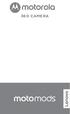 360 CAMERA Anslut Moto Mod Justera kameraobjektivet på kamerans baksida mot 360 Camera och justera sedan telefonens sidor och underkant mot Moto Mod tills den snäpper fast. Obs! Kontrollera att kontakterna
360 CAMERA Anslut Moto Mod Justera kameraobjektivet på kamerans baksida mot 360 Camera och justera sedan telefonens sidor och underkant mot Moto Mod tills den snäpper fast. Obs! Kontrollera att kontakterna
